Page 1
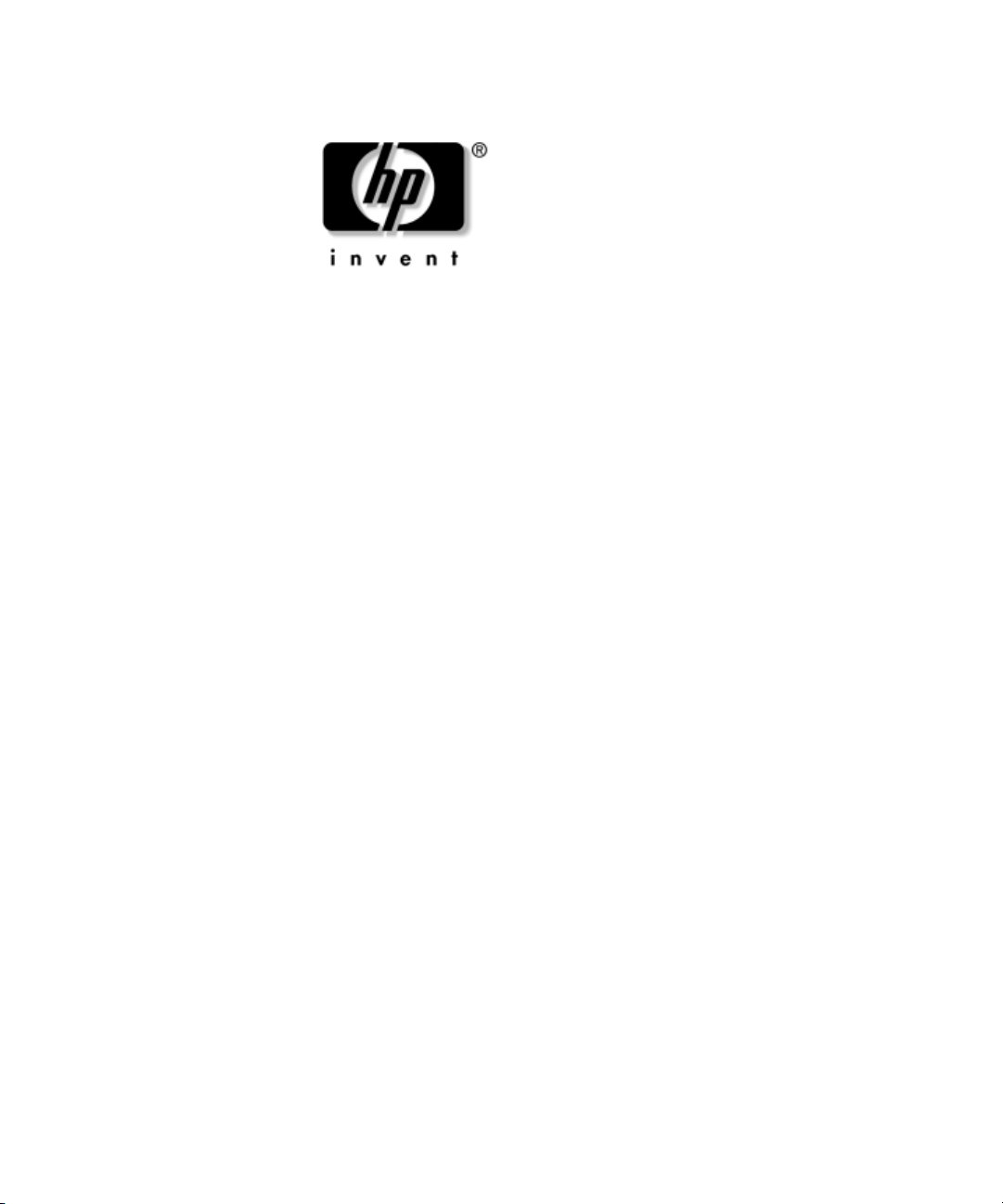
Podrcznik zarzdzania
komputerami typu desktop
Komputery Business Desktop seria dx5150
Numer katalogowy dokumentu: 375370-243
Sierpie 2005 r.
W tym podręczniku zawarte są definicje i instrukcje dotyczące
korzystania z funkcji zabezpieczeń oraz systemu HP Client
Management Solutions, które są preinstalowane na wybranych
modelach komputerów.
Page 2
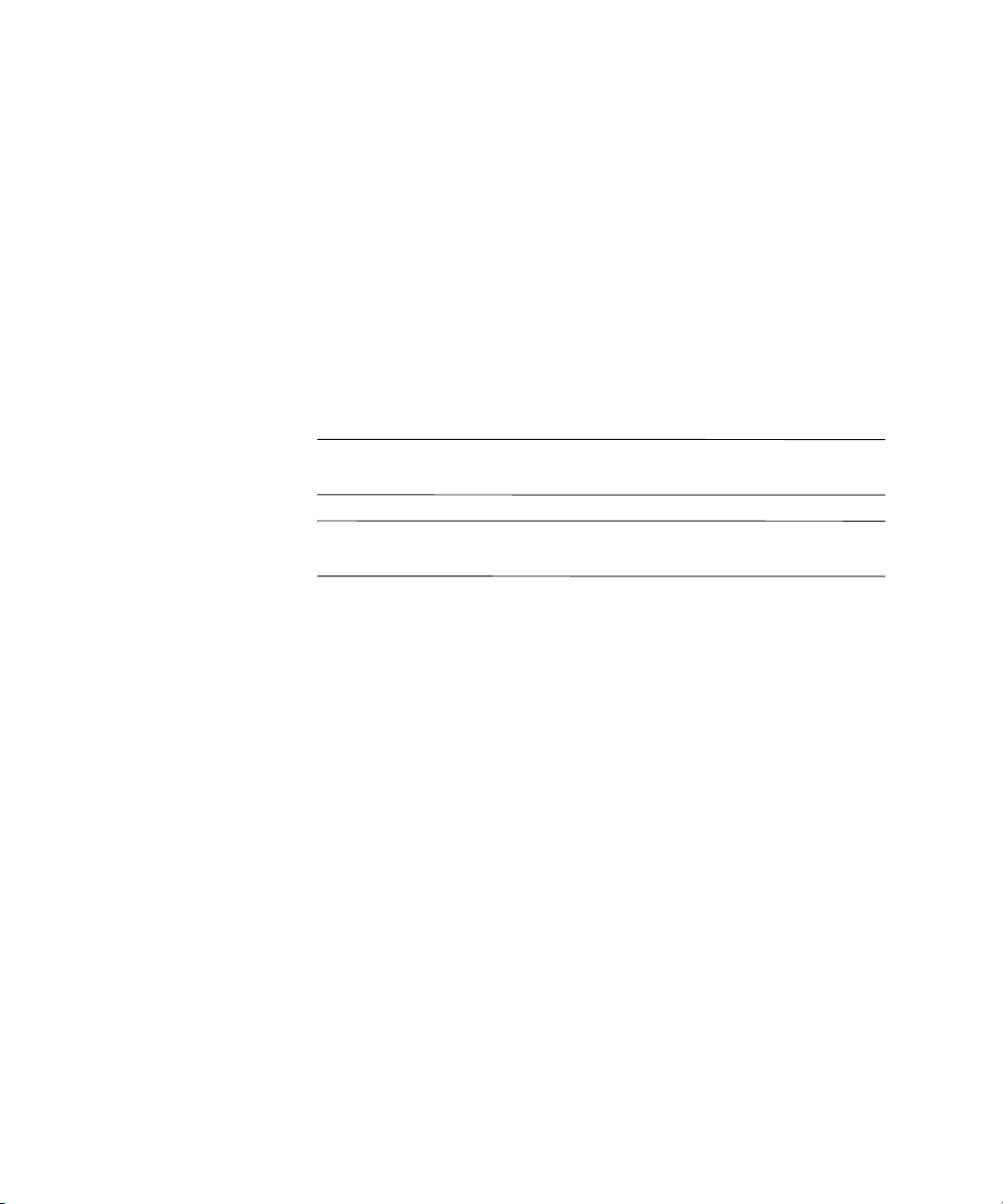
© Copyright 2004–2005 Hewlett-Packard Development Company, L.P.
Informacje zawarte w niniejszym dokumencie mogą zostać zmienione bez
uprzedzenia.
Microsoft oraz Windows są znakami towarowymi firmy Microsoft Corporation
w USA i w innych krajach.
Jedyne warunki gwarancji na produkty i usługi firmy HP są ujęte
w odpowiednich informacjach o gwarancji towarzyszących tym produktom
i usługom. Żadne z podanych tu informacji nie powinny być uznawane za
jakiekolwiek gwarancje dodatkowe. Firma HP nie ponosi odpowiedzialności
za błędy techniczne lub wydawnicze ani pominięcia, jakie mogą wystąpić
w tekście.
Niniejszy dokument zawiera prawnie zastrzeżone informacje, które są
chronione prawami autorskimi. Żadna część tego dokumentu nie może być
kopiowana, reprodukowana ani tłumaczona na inny język bez uprzedniej
pisemnej zgody firmy Hewlett-Packard.
OSTRZEENIE: Tak oznaczane s zalecenia, których nieprzestrzeganie
moe doprowadzić do obrae ciała lub mierci.
PRZESTROGA: Tak oznaczane s zalecenia, których nieprzestrzeganie
Ä
moe doprowadzić do uszkodzenia sprztu lub utraty danych.
Podrcznik zarzdzania komputerami typu desktop
Komputery Business Desktop seria dx5150
Wydanie pierwsze (grudzie 2004 r.)
Wydanie drugie (luty 2005 r.)
Wydanie trzecie (sierpie 2005 r.)
Numer katalogowy dokumentu: 375370-243
Page 3
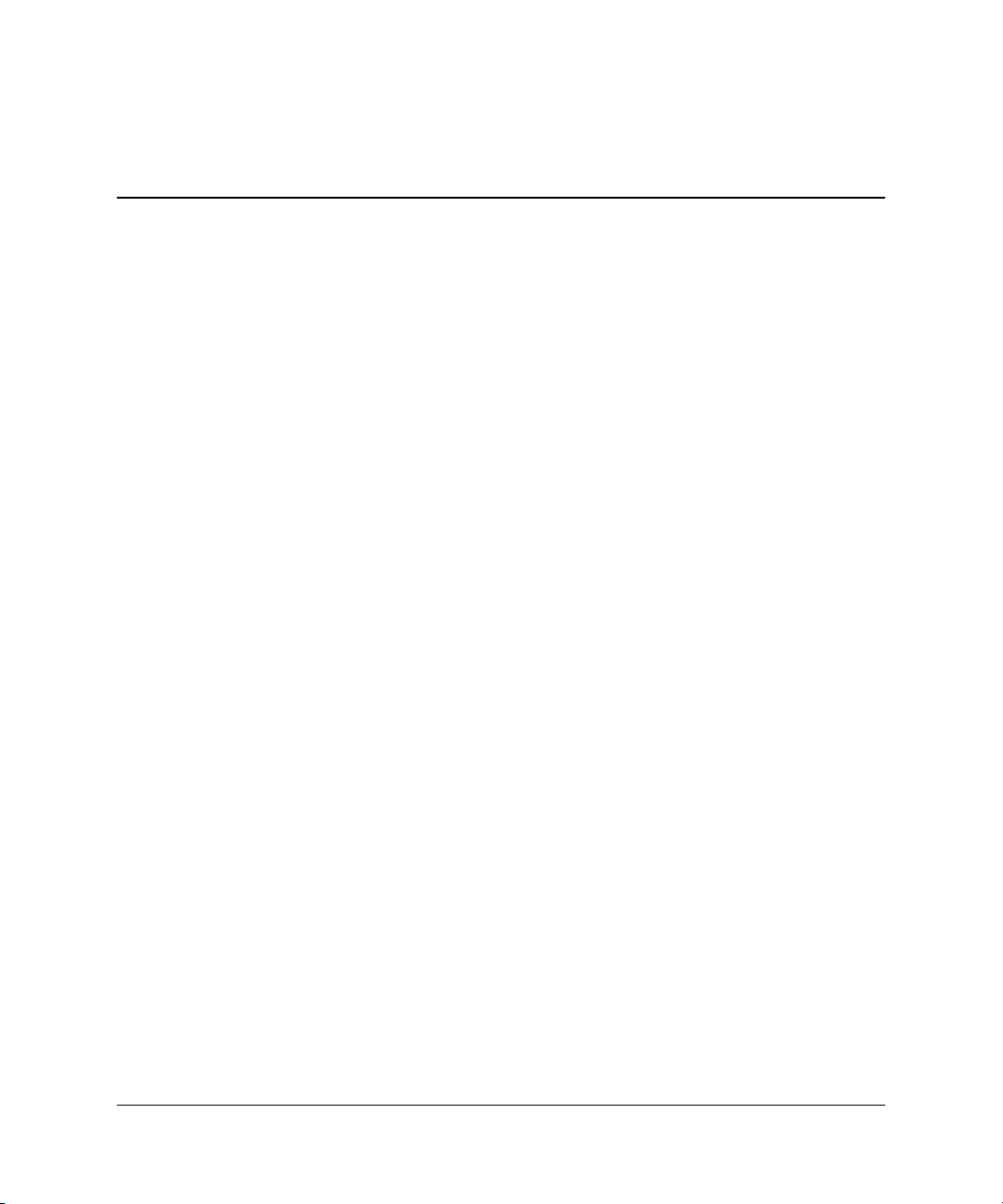
Spis treci
Początkowa konfiguracja i rozmieszczanie. . . . . . . . . . . . . . . . . . . . . . . . . . . . . . . . . . . . .2
Altiris Deployment Solution Agent . . . . . . . . . . . . . . . . . . . . . . . . . . . . . . . . . . . . . . .2
Zdalne instalowanie systemu. . . . . . . . . . . . . . . . . . . . . . . . . . . . . . . . . . . . . . . . . . . . . . . .3
Aktualizowanie oprogramowania i zarządzanie nim . . . . . . . . . . . . . . . . . . . . . . . . . . . . . 4
HP Client Manager . . . . . . . . . . . . . . . . . . . . . . . . . . . . . . . . . . . . . . . . . . . . . . . . . . . . 4
HP Client Foundation Suite . . . . . . . . . . . . . . . . . . . . . . . . . . . . . . . . . . . . . . . . . . . . . 5
HP Client Premium Suite . . . . . . . . . . . . . . . . . . . . . . . . . . . . . . . . . . . . . . . . . . . . . . . 5
HP System Software Manager . . . . . . . . . . . . . . . . . . . . . . . . . . . . . . . . . . . . . . . . . . . 6
Dantz Retrospect Express . . . . . . . . . . . . . . . . . . . . . . . . . . . . . . . . . . . . . . . . . . . . . . . 6
Proactive Change Notification . . . . . . . . . . . . . . . . . . . . . . . . . . . . . . . . . . . . . . . . . . . 8
Subscriber’s Choice . . . . . . . . . . . . . . . . . . . . . . . . . . . . . . . . . . . . . . . . . . . . . . . . . . .8
Wycofane rozwiązania . . . . . . . . . . . . . . . . . . . . . . . . . . . . . . . . . . . . . . . . . . . . . . . . . 9
Pamięć ROM typu flash . . . . . . . . . . . . . . . . . . . . . . . . . . . . . . . . . . . . . . . . . . . . . . . . . . 10
Zdalne zarządzanie pamięcią ROM typu flash . . . . . . . . . . . . . . . . . . . . . . . . . . . . . . 10
Bezpieczny blok rozruchowy pamięci ROM . . . . . . . . . . . . . . . . . . . . . . . . . . . . . . . 11
Replikowanie ustawień konfiguracyjnych . . . . . . . . . . . . . . . . . . . . . . . . . . . . . . . . . 12
Tworzenie urządzenia rozruchowego. . . . . . . . . . . . . . . . . . . . . . . . . . . . . . . . . . 12
Dwufunkcyjny przycisk zasilania. . . . . . . . . . . . . . . . . . . . . . . . . . . . . . . . . . . . . . . .18
Witryna sieci Web . . . . . . . . . . . . . . . . . . . . . . . . . . . . . . . . . . . . . . . . . . . . . . . . . . . 19
Współpraca z innymi producentami . . . . . . . . . . . . . . . . . . . . . . . . . . . . . . . . . . . . . . 19
Śledzenie i zabezpieczanie majątku . . . . . . . . . . . . . . . . . . . . . . . . . . . . . . . . . . . . . . . . . 20
Zabezpieczanie hasłem . . . . . . . . . . . . . . . . . . . . . . . . . . . . . . . . . . . . . . . . . . . . . . . . 22
Ustawianie hasła zarządcy za pomocą programu
Computer Setup . . . . . . . . . . . . . . . . . . . . . . . . . . . . . . . . . . . . . . . . . . . . . . . . . . . . . 22
Ustawianie hasła użytkownika za pomocą programu
Computer Setup . . . . . . . . . . . . . . . . . . . . . . . . . . . . . . . . . . . . . . . . . . . . . . . . . . . . . 23
Wprowadzanie hasła użytkownika. . . . . . . . . . . . . . . . . . . . . . . . . . . . . . . . . . . . 24
Wprowadzanie hasła zarządcy . . . . . . . . . . . . . . . . . . . . . . . . . . . . . . . . . . . . . . .24
Zmienianie hasła użytkownika lub zarządcy . . . . . . . . . . . . . . . . . . . . . . . . . . . . 25
Czyszczenie haseł. . . . . . . . . . . . . . . . . . . . . . . . . . . . . . . . . . . . . . . . . . . . . . . . . 26
Zabezpieczająca blokada kablowa . . . . . . . . . . . . . . . . . . . . . . . . . . . . . . . . . . . . . . . 26
Zarzdzanie komputerami desktop www.hp.com iii
Page 4
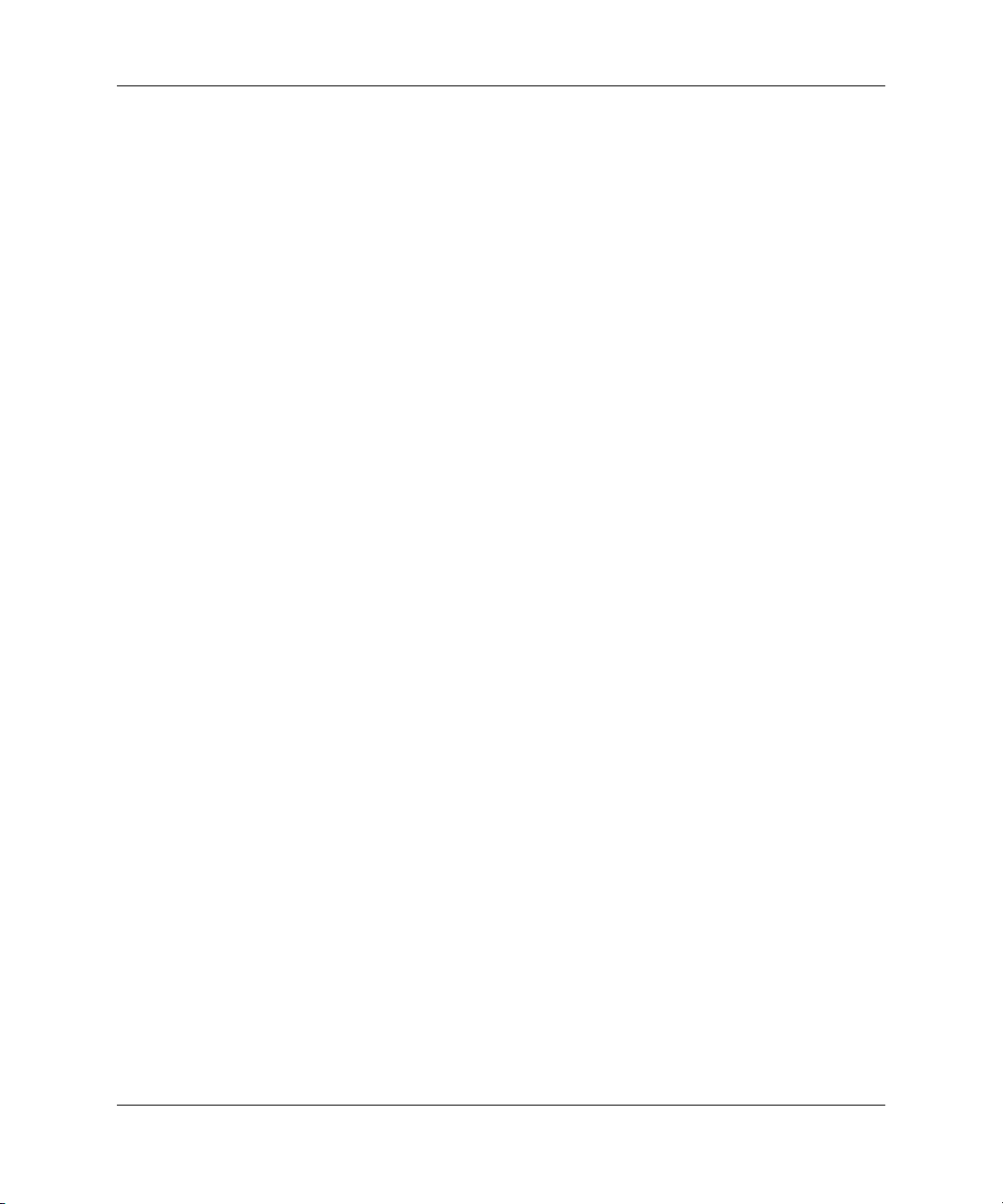
Spis treci
Powiadamianie o usterkach i ich usuwanie. . . . . . . . . . . . . . . . . . . . . . . . . . . . . . . . . . . .27
Zasilacz z zabezpieczeniem antyprzepięciowym . . . . . . . . . . . . . . . . . . . . . . . . . . . .27
Czujnik termiczny. . . . . . . . . . . . . . . . . . . . . . . . . . . . . . . . . . . . . . . . . . . . . . . . . . . .27
iv www.hp.com Zarzdzanie komputerami desktop
Page 5
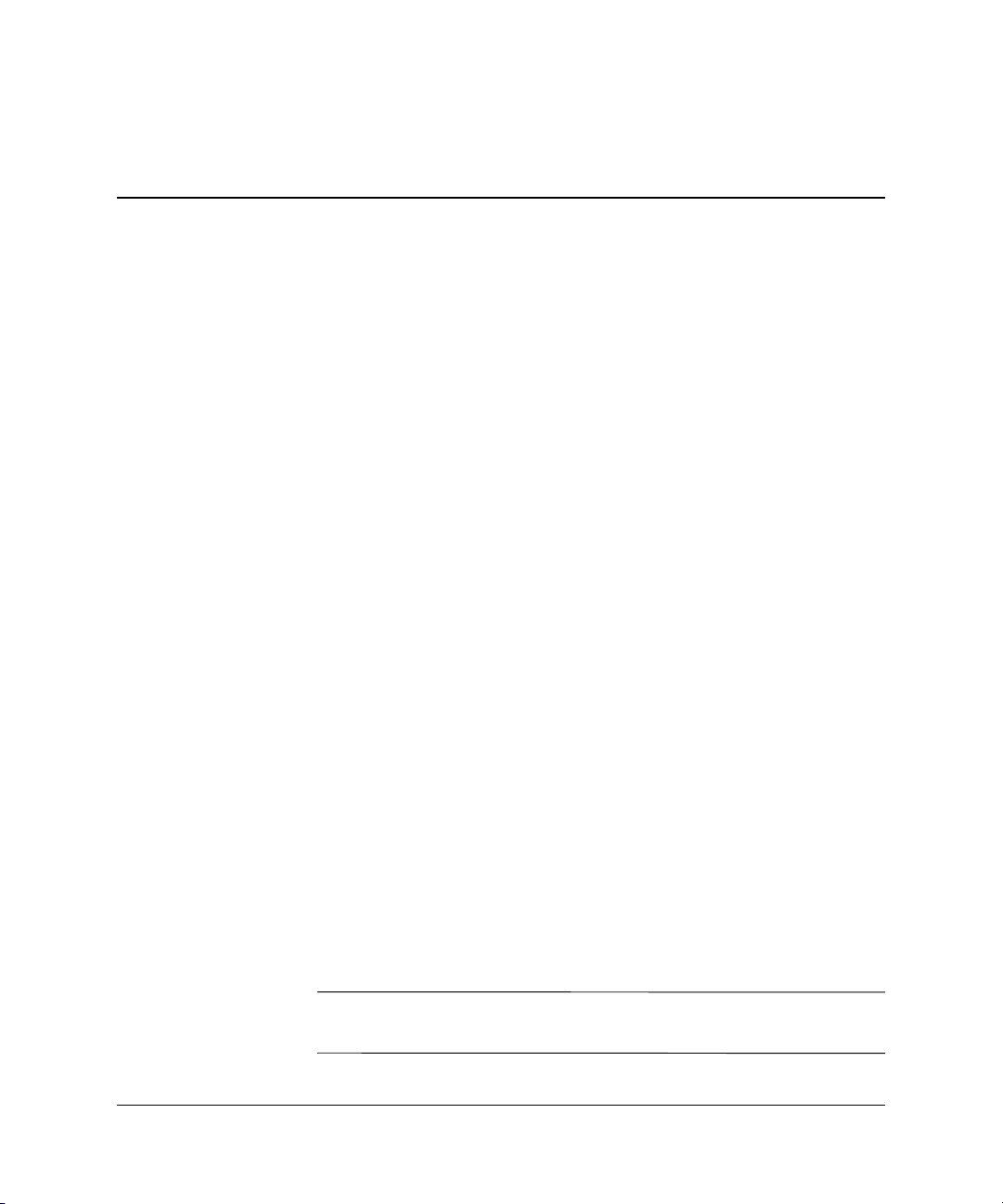
Podrcznik zarzdzania komputerami
typu desktop
System HP Client Management Solutions zawiera oparte na
standardach rozwiązania służące do sterowania i sprawowania
nadzoru nad komputerami typu desktop, stacjami roboczymi
i komputerami przenośnymi w środowisku sieciowym. W 1995 roku
firma HP — jako pierwsza w branży — wprowadziła na rynek
rodzinę komputerów osobistych typu desktop z zaimplementowaną
funkcją zarządzania. Firma HP jest posiadaczem patentu na
technologię zarządzania. Od tego czasu prowadzone były —
zakrojone na szeroką skalę — prace mające na celu rozwój
standardów i infrastruktury, pozwalających na efektywne
rozmieszczanie i konfigurowanie komputerów typu desktop,
przenośnych i stacji roboczych oraz zarządzanie nimi. System ten
jest istotnym elementem prowadzonych działań, których celem jest
opracowanie rozwiązań wspomagających decyzje klientów podczas
czterech faz cyklu życia komputerów typu desktop — planowania,
rozmieszczania, zarządzania i unowocześniania.
Najważniejsze funkcje i możliwości zarządzania komputerami
typu desktop to:
Początkowa konfiguracja i rozmieszczanie
■
Zdalne instalowanie systemu
■
Aktualizowanie oprogramowania i zarządzanie nim
■
Pamięć ROM typu flash
■
Śledzenie i zabezpieczanie majątku
■
Powiadamianie o usterkach i ich usuwanie
■
Obsługa poszczególnych funkcji opisanych w tym podręczniku może
✎
się różnić w zależności od modelu lub wersji oprogramowania.
Zarzdzanie komputerami desktop www.hp.com 1
Page 6
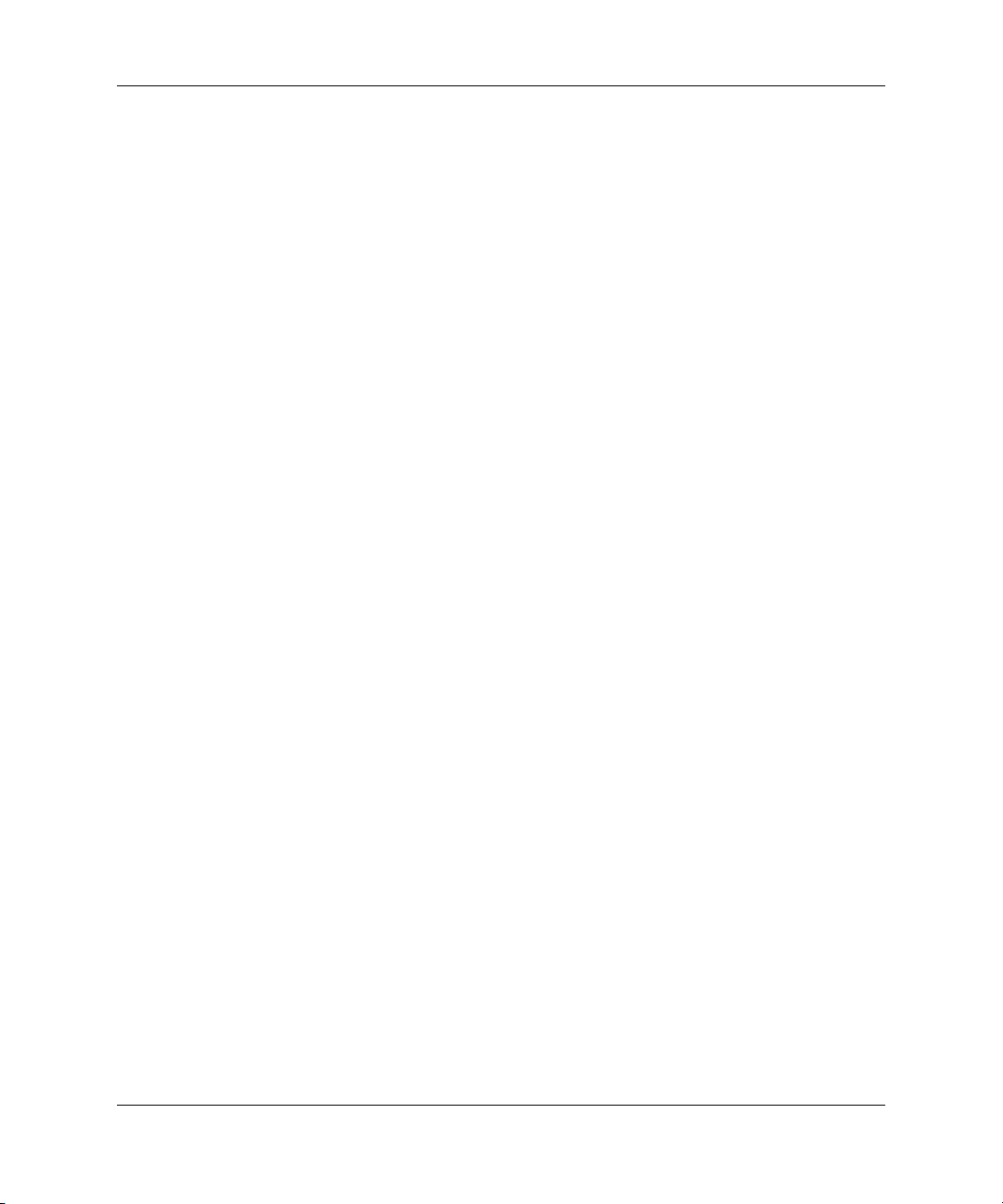
Podrcznik zarzdzania komputerami typu desktop
Pocztkowa konfiguracja i rozmieszczanie
Komputer został dostarczony wraz z preinstalowanym obrazem
oprogramowania systemowego. Dzięki temu po szybkim
„rozpakowaniu“ oprogramowania komputer jest gotowy do pracy.
Użytkownik może zastąpić preinstalowany obraz oprogramowania
dostosowanym zestawem oprogramowania systemowego i aplikacji.
Istnieje kilka metod rozmieszczania takiego oprogramowania.
Zostały one wymienione poniżej:
Zainstalowanie dodatkowych aplikacji po rozpakowaniu
■
preinstalowanego obrazu oprogramowania.
Zastąpienie preinstalowanego oprogramowania dostosowanym
■
obrazem oprogramowania za pomocą narzędzi rozmieszczania
(np. Altiris Deployment Solution).
Skopiowanie zawartości jednego dysku twardego na inny
■
(w ramach procesu klonowania danych).
Najlepsza metoda rozmieszczania zależy od charakteru środowiska
informatycznego oraz realizowanych w nim procesów. Informacje
pomocne w wyborze tej metody można uzyskać w części dotyczącej
rozmieszczania komputera, dostępnej w witrynie sieci Web
poświęconej zalecanym rozwiązaniom i oferowanym usługom
(
http://whp-sp-orig.extweb.hp.com/country/us/en/solutions.html
).
Informacje o odzyskiwaniu oprogramowania systemowego,
zarządzaniu konfiguracją i energią oraz rozwiązywaniu problemów
można znaleźć na dysku CD Restore Plus!, a także w dokumentacji
dotyczącej programu Computer Setup i sprzętu obsługującego
funkcję ACPI.
Altiris Deployment Solution Agent
Jeśli komputer pracuje pod kontrolą systemu Windows® XP
Professional, program Altiris Deployment Solution Agent jest
wstępnie załadowany na komputerze. Po zainstalowaniu umożliwia
on komunikację z konsolą Deployment Solution administratora.
Aby zainstalować program Altiris Deployment Solution Agent:
1. Kliknij przycisk Start.
2. Kliknij polecenie Wszystkie programy.
2 www.hp.com Zarzdzanie komputerami desktop
Page 7
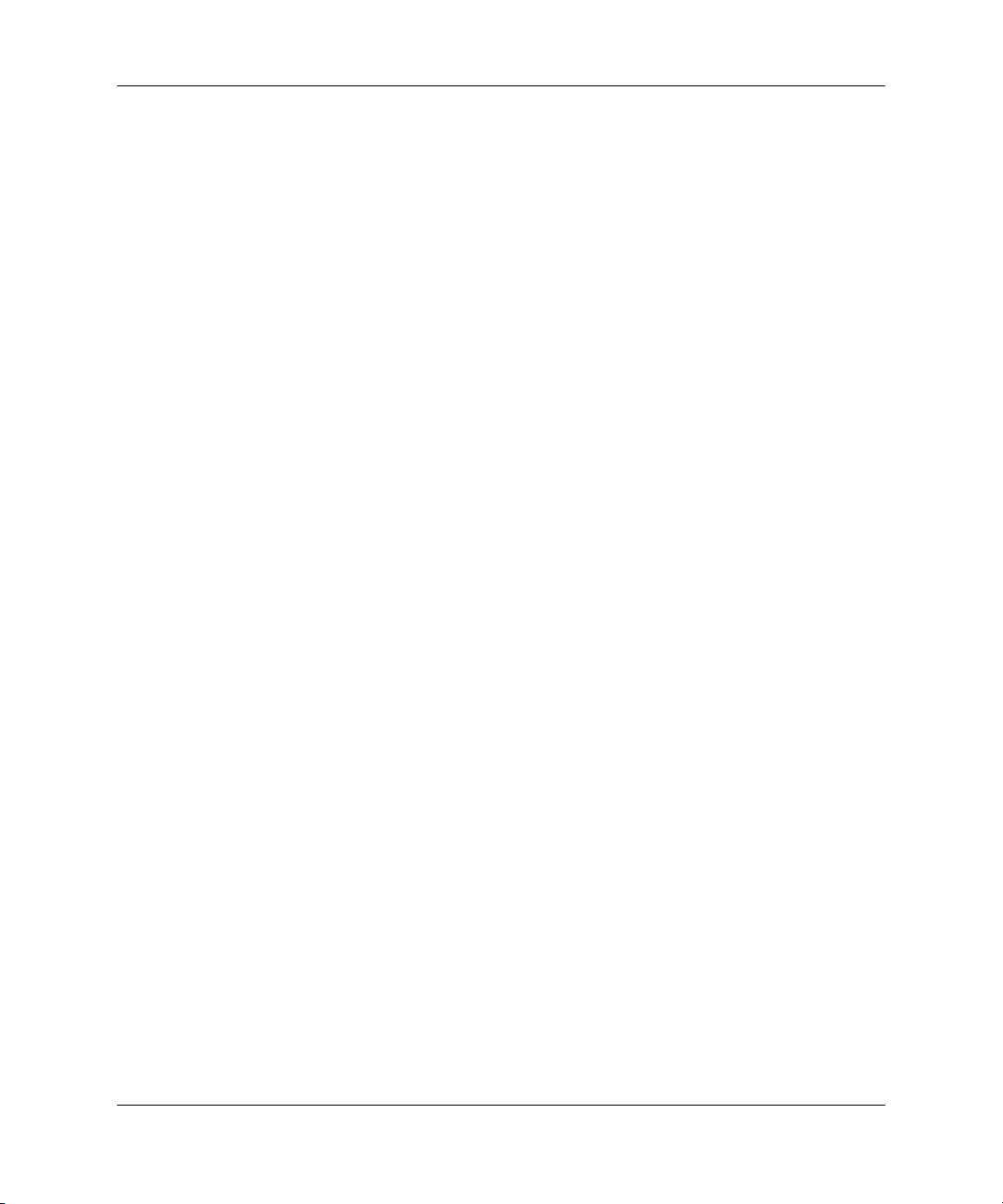
Podrcznik zarzdzania komputerami typu desktop
3. Kliknij pozycję Software Setup.
4. Kliknij przycisk Next (Dalej).
5. Przewiń listę w dół i kliknij łącze instalacji programu
Altiris AClient.
Zdalne instalowanie systemu
Funkcja zdalnego instalowania systemu umożliwia skonfigurowanie
systemu operacyjnego za pomocą oprogramowania i informacji
konfiguracyjnych znajdujących się na serwerze sieciowym, poprzez
zainicjowanie środowiska Preboot Execution Environment (PXE).
Funkcja zdalnego instalowania systemu służy zazwyczaj do
instalowania i konfigurowania systemu operacyjnego, lecz może
również zostać użyta do przeprowadzenia następujących zadań:
Formatowanie dysku twardego.
■
Rozmieszczanie obrazu oprogramowania na jednym lub kilku
■
nowych komputerach.
Zdalne aktualizowanie systemu BIOS w pamięci ROM typu flash
■
(„Zdalne zarządzanie pamięcią ROM typu flash“ na stronie 10).
Konfigurowanie ustawień systemu BIOS.
■
Aby rozpocząć proces zdalnego instalowania systemu, należy
nacisnąć klawisz
(po pojawieniu się — w prawym dolnym rogu
F12
ekranu z logo firmy HP — komunikatu „F12 = Network Service
Boot“), a następnie postępować zgodnie z wyświetlanymi
instrukcjami. Domyślna kolejność rozruchu jest ustawieniem
konfiguracyjnym systemu BIOS, które można zmienić na opcję
podejmowania każdorazowo próby uruchomienia środowiska PXE.
Firmy HP oraz Altiris wspólnie opracowały narzędzia pozwalające
na łatwiejsze i szybsze przeprowadzanie rozmieszczania komputerów
oraz zarządzanie nimi w ramach przedsiębiorstwa. Dzięki znacznemu
obniżeniu całkowitych kosztów związanych z wdrożeniem systemu
informatycznego, komputery klienckie firmy HP stanowią
najodpowiedniejsze — pod kątem zarządzania — rozwiązanie dla
przedsiębiorstwa.
Zarzdzanie komputerami desktop www.hp.com 3
Page 8
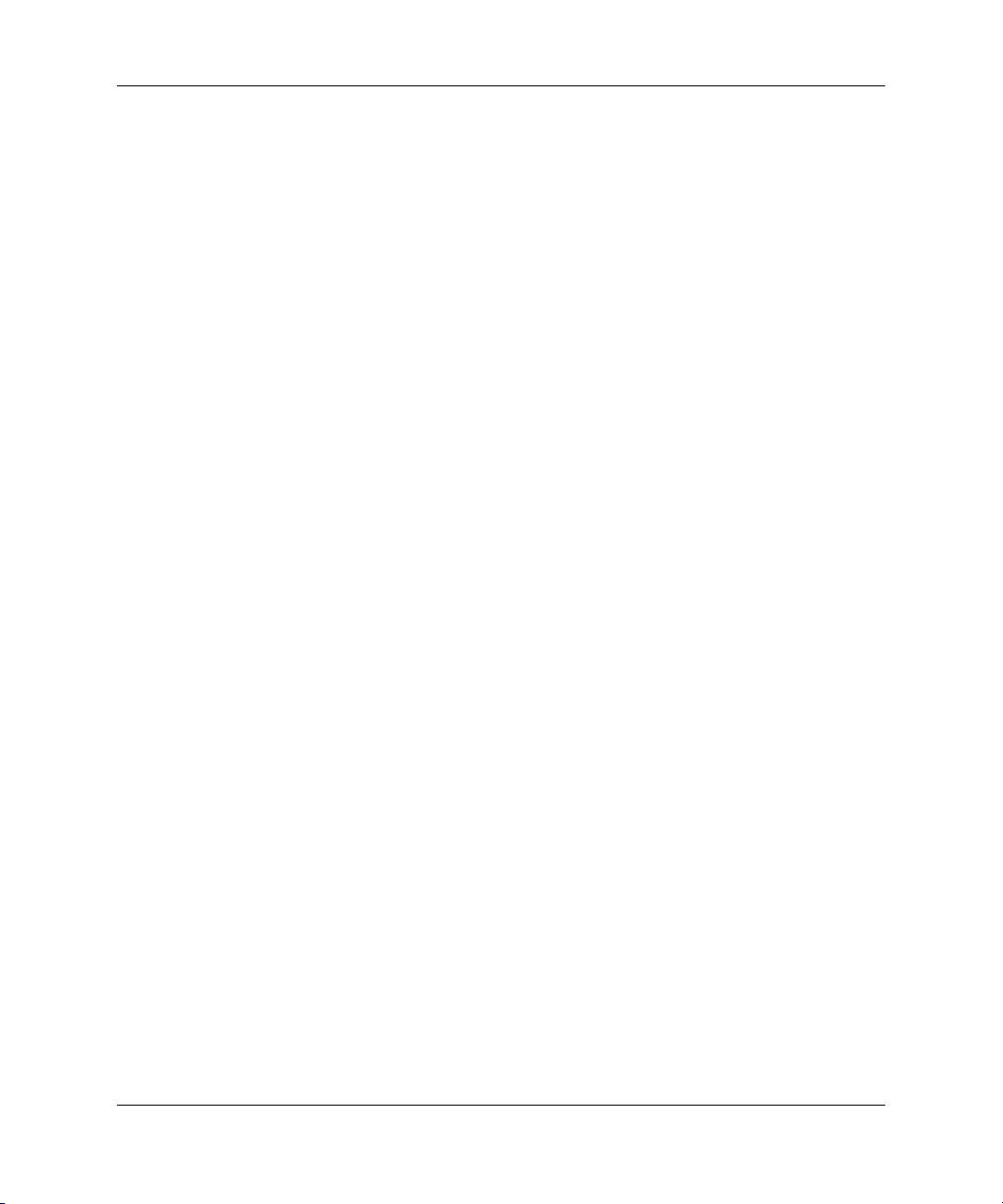
Podrcznik zarzdzania komputerami typu desktop
Aktualizowanie oprogramowania
i zarzdzanie nim
Firma HP oferuje kilka narzędzi służących do zarządzania
oprogramowaniem zainstalowanym na komputerach typu desktop,
stacjach roboczych i komputerach przenośnych oraz aktualizowania go:
HP Client Manager
■
HP Client Foundation Suite
■
HP Client Premium Suite
■
HP System Software Manager
■
Dantz Backup and Recovery
■
HP Proactive Change Notification
■
HP Subscriber's Choice
■
HP Client Manager
Oprogramowanie HP Client Manager jest dostępne bezpłatnie dla
wszystkich obsługiwanych modeli komputerów HP Business typu
desktop, przenośnych i stacji roboczych. Z oprogramowaniem tym
jest zintegrowany program SSM, umożliwiając centralne śledzenie
i monitorowanie aspektów sprzętowych systemów klienckich HP
oraz zarządzanie nimi. Oprogramowanie HP Client Manager zapewnia
ścisłą integrację z narzędziami HP Instant Support, skracając czas
rozwiązywania problemów sprzętowych. Narzędzia HP Instant
Support umożliwiają uruchamianie diagnostyki systemu i skanowania
stanu systemu, korzystanie z funkcji aktywnego czatu, uzyskiwanie
dostępu do bazy wiedzy firmy HP oraz zautomatyzowane zbieranie
pakietów SoftPaq. Oprogramowanie HP Client Manager integruje się
też z narzędziami HP ProtectTools, umożliwiając identyfikowanie,
inwentaryzowanie i inicjowanie systemów klienckich chronionych
za pomocą modułu TPM.
Oprogramowanie HP Client Manager zapewnia alertowanie lokalne.
Alerty, takie jak stan przekroczenia dopuszczalnej temperatury,
ostrzeżenia o awarii dysku SMART itd. mogą zostać skonfigurowane
do wyświetlania na komputerze użytkownika lokalnego. Obecnie
administrator sprawuje kontrolę nad sposobem obsługi alertów
po stronie klienta. Administrator może określać, czy użytkownik
systemu klienckiego może włączać i wyłączać alerty i co może zrobić
użytkownik w przypadku otrzymania alertu. Może on też wybierać,
jakie alerty (jeśli w ogóle) są wyświetlane na lokalnym kliencie HP.
4 www.hp.com Zarzdzanie komputerami desktop
Page 9
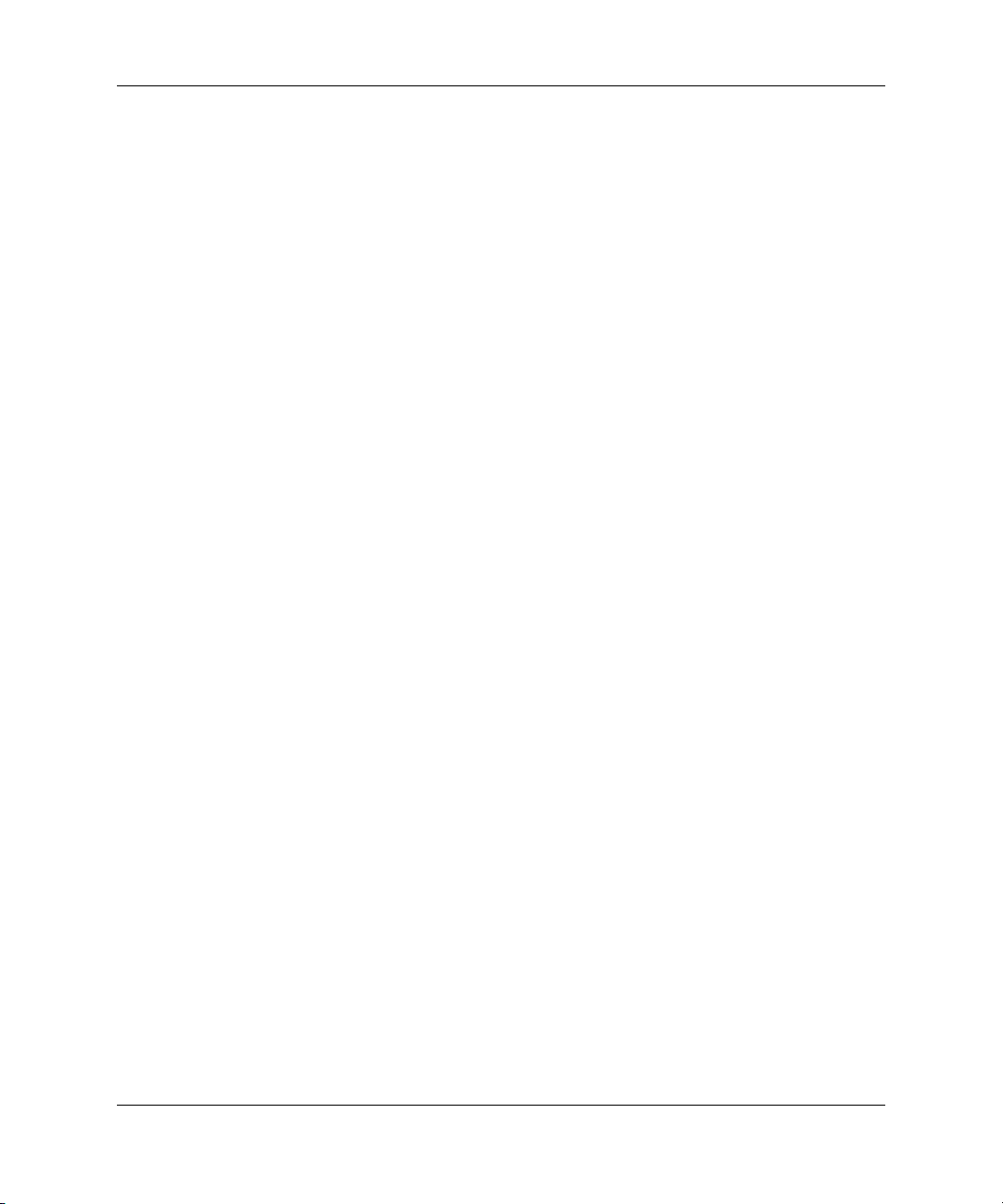
Podrcznik zarzdzania komputerami typu desktop
Oprogramowanie HP Client Manager umożliwia:
Uzyskiwanie cennych informacji dotyczących sprzętu, takiego
■
jak procesor, pamięć, karta wideo i ustawienia zabezpieczeń.
Monitorowanie stanu systemu w celu rozwiązywania
■
problemów jeszcze przed ich wystąpieniem.
Automatyczne zbieranie i zdalną dystrybucję pakietów SoftPaq,
■
które służą do aktualizacji systemu BIOS, sterowników
i ustawień zabezpieczeń sprzętu.
Automatyzowanie procesów w celu szybkiego rozwiązywania
■
problemów związanych ze sprzętem.
Oprogramowanie HP Client Manager używa tej samej infrastruktury
firmy Altiris co inne rozwiązania firmy Altiris w zakresie zarządzania
cyklem życia systemów klienckich. Konstrukcja taka daje znaczne
korzyści personelowi informatycznemu, ponieważ konieczne jest
instalowanie i utrzymywanie tylko jednej infrastruktury. Informacje
są przechowywane w jednej bazie danych, dzięki czemu możliwe jest
uzyskiwanie pełnych i spójnych raportów inwentaryzacyjnych oraz
informacji o stanie i zabezpieczeniach systemu. Do planowania
i śledzenia zadań związanych z zarządzaniem sprzętem
i oprogramowaniem systemów klienckich służy jedna spójna konsola.
Więcej informacji o oprogramowaniu HP Client Manager można
znaleźć na stronie
http://h18000.www1.hp.com/im/client_mgr.html
HP Client Foundation Suite
Głównym elementem pakietu Foundation Suite jest oprogramowanie
Altiris Migration Suite, składające się z rozwiązań Inventory Solution
i Deployment Solution firmy Altiris. Pakiet ten dodaje stronę
szybkiego startu, ułatwiając instalację i skracając czas do rozpoczęcia
korzystania z oprogramowania. Pakiet ten zawiera też programy
HP Client Manager oraz HP Systems Insight Manager Connector.
HP Client Premium Suite
Głównym elementem pakietu Premium Suite jest oprogramowanie
Client Management Suite, Level 1. Dodaje on stronę szybkiego startu
oraz rozwiązania firmy HP o wartości dodanej: HP Client Manager,
HP Systems Insight Manager Connector i HP OpenView Connector.
Zarzdzanie komputerami desktop www.hp.com 5
.
Page 10
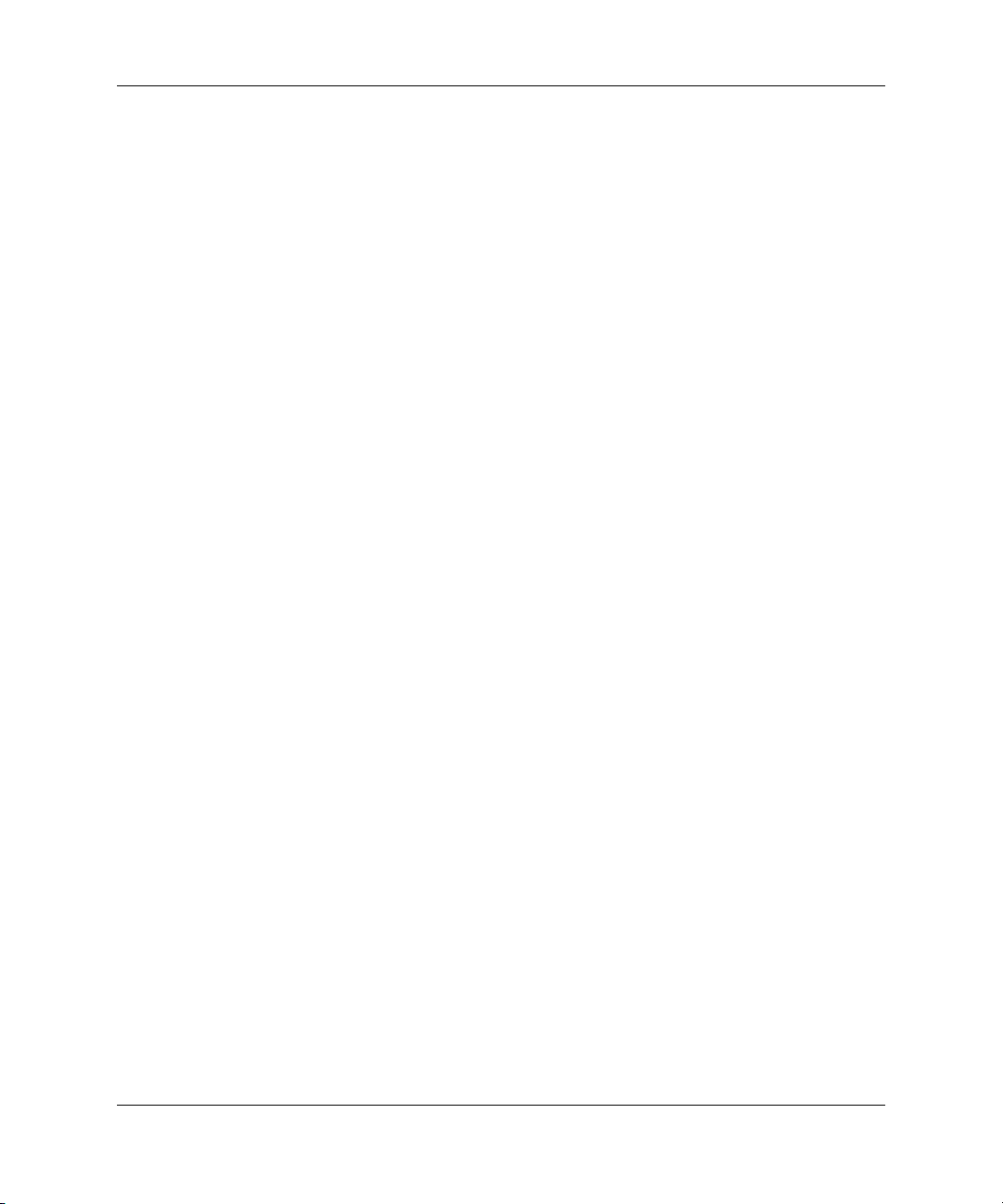
Podrcznik zarzdzania komputerami typu desktop
HP System Software Manager
HP System Software Manager (SSM) to bezpłatne narzędzie
automatyzujące proces zdalnego rozmieszczania sterowników urządzeń
i aktualizacji systemu BIOS na sieciowych komputerach HP Business
PC. Oprogramowanie SSM, działając dyskretnie (bez interakcji ze
strony użytkownika), określa poziomy wersji sterowników i systemu
BIOS zainstalowanych w każdym sieciowym systemie klienckim
i porównuje te informacje z plikami SoftPaq oprogramowania
systemowego, które zostały przetestowane i są przechowywane
w centralnym magazynie plików. Następnie program ten aktualizuje
wszelkie oprogramowanie systemowe o starszych wersjach na
sieciowych komputerach PC do nowszych wersji dostępnych
w magazynie plików. Ponieważ program SSM umożliwia dystrybucję
aktualizacji SoftPaq tylko na właściwe modele systemów klienckich,
administratorzy mogą za jego pomocą utrzymywać aktualność
oprogramowania systemowego w sposób pewny i efektywny.
Oprogramowanie System Software Manager integruje się
z narzędziami dystrybucji oprogramowania klasy korporacyjnej,
takimi jak HP OpenView i Microsoft
(SMS). Za pomocą oprogramowania SSM można rozprowadzać
aktualizacje tworzone przez klientów i aktualizacje innych firm,
które zostały spakowane w formacie SSM.
Oprogramowanie SSM można pobrać bezpłatnie ze strony
www.hp.com/go/ssm
.
®
Systems Management Server
Dantz Retrospect Express
Oprogramowanie Dantz Retrospect Express chroni pojedynczy
komputer typu desktop lub przenośny z systemem Windows.
Umożliwia ono odzyskiwanie danych utraconych z powodu wirusów,
nowo zainstalowanego oprogramowania, błędów użytkownika,
uszkodzeń sprzętu, rozbudowy sprzętu, hakerów oraz utraty czy
kradzieży komputerów. Oferuje ono wybór między zwykłymi
duplikatami a progresywnymi kopiami zapasowymi i jest wyposażone
w intuicyjny kreator instalacji, dzięki któremu można przystąpić do
używania programu w ciągu kilku minut. Oprogramowanie Retrospect
Express jest dostarczane z wbudowaną w produkcie funkcją
odzyskiwania po awarii (Disaster Recovery), która zapewnia najlepszą
możliwą ochronę. Kliknij tutaj, aby wyświetlić listę producentów
sprzętu, którzy dołączają oprogramowanie Retrospect do swoich
produktów oraz dowiedzieć się, gdzie można kupić te produkty.
6 www.hp.com Zarzdzanie komputerami desktop
Page 11
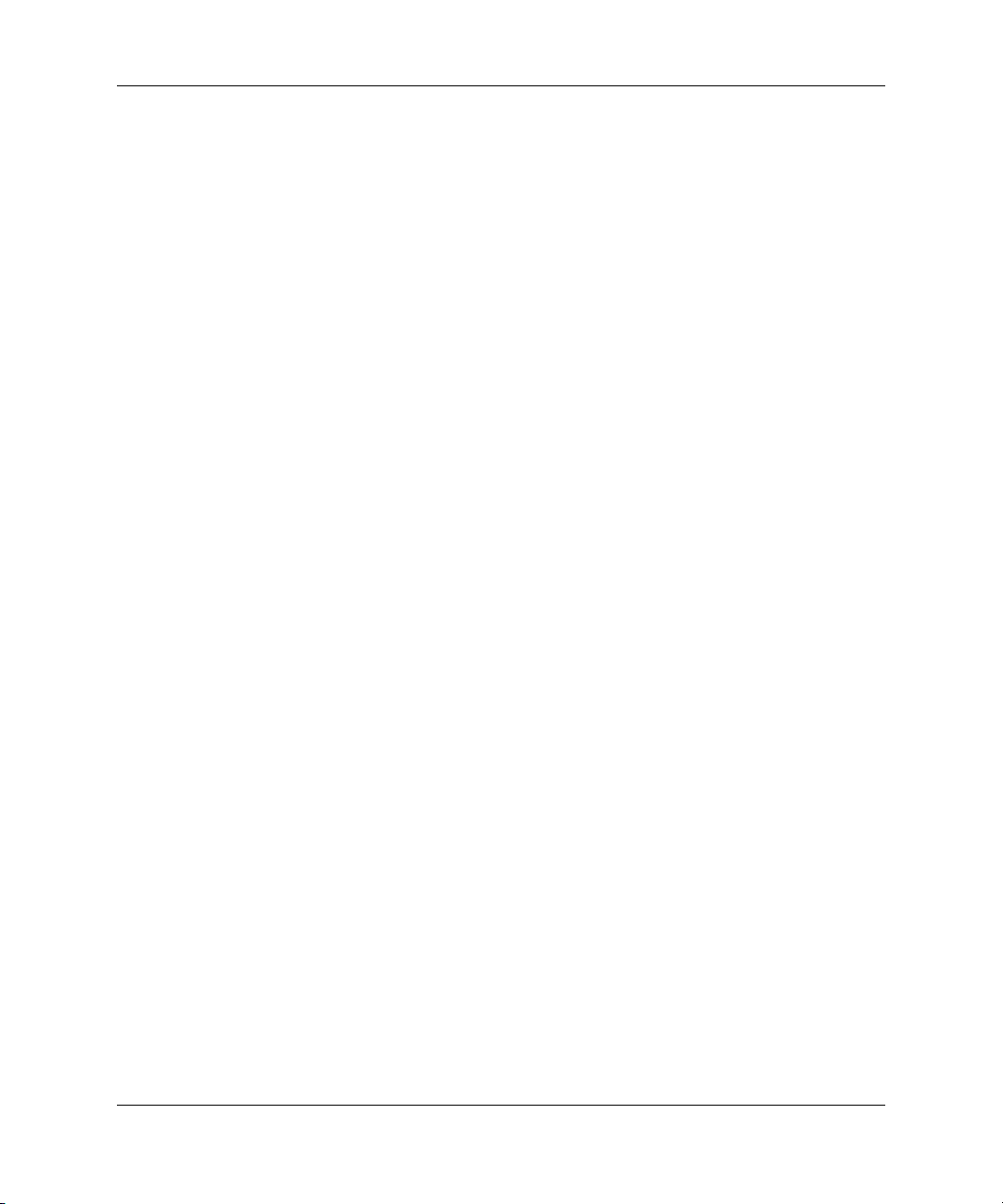
Podrcznik zarzdzania komputerami typu desktop
Czas instalacji oprogramowania Retrospect Express i wykonania
pierwszej kopii zapasowej nie przekracza pięciu minut. Za pomocą
oprogramowania Retrospect można zaimplementować plan tworzenia
kopii zapasowych przez udzielenie odpowiedzi na kilka prostych
pytań. Proces przywracania przebiega szybko i bezproblemowo.
Gdy zajdzie konieczność przywrócenia danych z dysków CD,
oprogramowanie Retrospect Express automatycznie odnajduje
potrzebne pliki, nawet jeśli użytkownik nie wie, na którym nośniku
się znajdują.
Duplikację plików i folderów na zewnętrzny dysk twardy można
przeprowadzić przez naciśnięcie jednego przycisku. W trakcie tej
operacji informacje są kopiowane z dysku twardego komputera na
zewnętrzny dysk twardy. W przypadku zewnętrznych dysków
twardych wyposażonych we wbudowany przycisk do tworzenia kopii
zapasowych proces duplikowania może zostać zainicjowany przez
zwykłe naciśnięcie tego przycisku. Duplikaty plików i folderów
przechowywane na zewnętrznym dysku twardym mogą być łatwo
przeglądane, obsługiwane i przywracane za pomocą Eksploratora
Windows. Proces duplikacji powoduje oszczędność miejsca, przez
zastąpienie poprzedniej kopii zapasowej danych na zewnętrznym
dysku twardym, oraz oszczędność czasu, przez kopiowanie tylko
tych plików, które są nowe lub uległy zmianie od czasu utworzenia
ostatniej kopii zapasowej.
Możliwe jest tworzenie kopii zapasowych wielu wersji plików
i folderów. Progresywne kopie zapasowe zachowują poprzednie
wersje plików oraz folderów i umożliwiają przywrócenie komputera
do dowolnego wcześniejszego momentu, zanim nastąpiło
uszkodzenie danych. Przy każdym tworzeniu kopii zapasowej
oprogramowanie Retrospect Express tworzy punkt przywracania,
który może zawierać wszystkie informacje potrzebne użytkownikowi
do wczytania pojedynczych plików lub przywrócenia całego
komputera (przeprowadzenia odzyskiwania po awarii) — w tym
wszystkich plików i ustawień systemu operacyjnego, sterowników
urządzeń oraz aplikacji i ich ustawień. Punkty przywracania
są przechwytywane szybko i zapewniają 100% dokładność
przywracania do dowolnego momentu, w którym wykonano kopię
zapasową, co znacznie wykracza poza możliwości oferowane przez
inne programy do tworzenia kopii zapasowych.
Zarzdzanie komputerami desktop www.hp.com 7
Page 12

Podrcznik zarzdzania komputerami typu desktop
Oprogramowanie Backup Express obsługuje też funkcję odzyskiwania
systemu po awarii (Disaster Recovery), która umożliwia ponowne
uruchomienie i odzyskanie systemu w przypadku katastroficznego
błędu (takiego jak awaria dysku twardego bądź utrata danych
spowodowana działalnością wirusa). Przeprowadzając rozruch z dysku
CD Disaster Recovery, można przywrócić system do poprzedniego
stanu, zanim jeszcze jego używanie stanie się niemożliwe.
Więcej informacji o oprogramowaniu Dantz Retrospect Express
można znaleźć na stronie
http://www.dantz.com/en/products/win_express/index.dtml
Proactive Change Notification
Program Proactive Change Notification używa witryny sieci Web
Subscriber's Choice w celu proaktywnego i automatycznego
wykonywania następujących zadań:
Wysyłanie pocztą e-mail proaktywnych powiadomień o zmianach
■
(Proactive Change Notification — PCN), które z nawet
60-dniowym wyprzedzeniem informują o zmianach w sprzęcie
i oprogramowaniu dla większości komercyjnych
komputerów i serwerów.
Wysyłanie wiadomości e-mail zawierających biuletyny,
■
porady dla klientów, ważne informacje, biuletyny dotyczące
zabezpieczeń oraz alerty sterowników dla większości
komercyjnych komputerów i serwerów.
Użytkownik tworzy swój własny profil w celu zapewnienia sobie
otrzymywania tylko informacji związanych z określonym
środowiskiem informatycznym. Aby uzyskać więcej informacji
o programie Proactive Change Notification i utworzyć profil
niestandardowy, należy odwiedzić stronę
.
http://www.hp.com/go/pcn
.
Subscriber’s Choice
Subscriber’s Choice to usługa kliencka firmy HP. W oparciu o profil
użytkownika firma HP dostarcza mu spersonalizowane porady
dotyczące produktów, polecane artykuły i/lub alerty/powiadomienia
dotyczące sterowników i wsparcia technicznego. Funkcja alertów/
powiadomień dotyczących sterowników i wsparcia usługi Subscriber’s
Choice dostarcza wiadomości e-mail z powiadomieniem, że informacje
zasubskrybowane w profilu są dostępne do przejrzenia i pobrania. Aby
uzyskać więcej informacji o rozwiązaniu Subscriber’s Choice
i utworzyć profil niestandardowy, należy odwiedzić stronę:
http://www.hp.com/go/pcn
8 www.hp.com Zarzdzanie komputerami desktop
.
Page 13

Wycofane rozwizania
Grupa Desktop Management Task Force (DMTF) wprowadziła
standard Desktop Management Interface (DMI) niemal dziesięć lat
temu. Ze względu na przyjęcie nowych standardów, takich jak model
wspólnych informacji (Common Information Model — CIM), grupa
DMTF zainicjowała koniec życia interfejsu DMI. Przy udostępnieniu
innych postępowych elementów w oprogramowaniu HP Client
Management Solutions, HP Systems Insight Manager i implementacji
modelu wspólnych informacji (CMI) firmy Microsoft, znanej
pod nazwą Instrumentacja zarządzania Windows (WMI),
oprogramowanie HP Insight Management Agent nie jest już
udostępniane na nowych komercyjnych komputerach HP typu
desktop, stacjach roboczych i przenośnych wprowadzonych po
1 stycznia 2004 r.
Oprogramowanie Insight Management (IM) Agent zapewniało
następujące funkcje:
Obsługa interfejsu DMI umożliwiała zarządzanie systemem
■
klienckim za pomocą programu Insight Manager 7 lub innych
aplikacji do zarządzania zgodnych z interfejsem DMI.
Podrcznik zarzdzania komputerami typu desktop
Agent sieci Web umożliwiał zarządzanie systemem zarówno
■
lokalnie, jak i zdalnie za pomocą przeglądarki sieci Web.
Alerty o stanie mogły powiadamiać użytkownika lokalnie lub
■
być wysyłane do centralnej konsoli.
Program Insight Manager został zastąpiony przez oprogramowanie
HP Systems Insight Manager Software (HP SIM). Oprogramowanie
HP SIM używa interfejsu WMI do pobierania informacji z systemu
klienckiego. Dostępne jest oprogramowanie Altiris Connector for
HP Systems Insight Manager, które umożliwia obsługę rozwiązań
HP Client Management Solutions za pomocą konsoli HP SIM.
Zarzdzanie komputerami desktop www.hp.com 9
Page 14

Podrcznik zarzdzania komputerami typu desktop
Pamić ROM typu flash
Komputer jest standardowo wyposażony w programowalną pamięć
ROM (read only memory) typu flash. W celu zabezpieczenia jej przed
nieumyślnym zaktualizowaniem lub zastąpieniem można ustawić
hasło zarządcy w programie Computer Setup (F10). Zapewni to
operacyjną integralność komputera.
Jeżeli zajdzie potrzeba uaktualnienia pamięci ROM, można:
zamówić u przedstawiciela firmy HP dyskietkę zawierającą
■
uaktualniony pakiet ROMPaq,
pobrać najnowszą wersję plików ROMPaq ze strony sterowników
■
i wsparcia technicznego HP (
PRZESTROGA: Aby zapewnić maksymaln ochron pamici ROM, trzeba
Ä
pamitać o ustawieniu hasła zarzdcy. Hasło zarzdcy zapobiega
nieautoryzowanym uaktualnieniom pamici ROM. Za pomoc programu
System Software Manager administrator systemu moe jednoczenie ustawić
takie hasło na jednym lub kilku komputerach pracujcych w sieci. Wicej
informacji mona znaleć na stronie
http://www.hp.com/support/files
http://www.hp.com/go/ssm
.
).
Zdalne zarzdzanie pamici ROM typu flash
Funkcja zdalnego zarządzania pamięcią ROM typu flash umożliwia
administratorowi systemu zdalne uaktualnianie pamięci ROM
komputerów HP pracujących w sieci z jednej centralnej konsoli
administracyjnej. Dzięki niej wprowadzane zmiany są identyczne na
wszystkich komputerach, a administrator ma większą kontrolę nad
procesem uaktualniania zawartości pamięci ROM na sieciowych
komputerach firmy HP. W rezultacie ulega poprawie wydajność
pracy oraz obniżają się ogólne koszty związane z eksploatacją sieci
w przedsiębiorstwie.
Aby możliwe było skorzystanie z funkcji zdalnego zarządzania
✎
pamięcią ROM typu flash, komputer musi zostać włączony ręcznie
lub zdalnie za pomocą funkcji zdalnego przywracania ze stanu
wstrzymania (Remote Wakeup).
Więcej informacji o zdalnym zarządzaniu pamięcią ROM typu flash
można znaleźć w części poświęconej oprogramowaniu HP Client
Manager Software lub System Software Manager na stronie
http://h18000.www1.hp.com/im/prodinfo.html
10 www.hp.com Zarzdzanie komputerami desktop
.
Page 15

Podrcznik zarzdzania komputerami typu desktop
Bezpieczny blok rozruchowy pamici ROM
Bezpieczny blok rozruchowy pamięci ROM (FailSafe Boot Block
ROM) umożliwia odzyskiwanie zasobów systemowych w przypadku
nieudanej aktualizacji pamięci ROM typu flash (np. w razie awarii
zasilania podczas aktualizacji tej pamięci). Blok ten stanowi część
pamięci ROM, jest jednak zabezpieczony przed aktualizacją. Jego
zadaniem jest sprawdzanie poprawności zawartości pamięci ROM
typu flash po włączeniu zasilania systemu.
Jeżeli sprawdzenie poprawności przebiegnie pomyślnie, system
■
zostanie uruchomiony w zwykły sposób.
Jeżeli w systemowej pamięci ROM zostaną wykryte błędy,
■
bezpieczny blok rozruchowy umożliwi uruchomienie systemu
z dyskietki ROMPaq, która przeprogramuje uszkodzoną pamięć.
Niektóre modele komputerów obsługują odzyskiwanie z dysku
✎
CD ROMPaq.
Jeżeli blok rozruchowy wykryje nieprawidłową systemową pamięć
ROM, zostanie wyemitowanych 8 sygnałów dźwiękowych.
Na ekranie zostanie wyświetlony komunikat o pracy w trybie
odzyskiwania bloku rozruchowego (niektóre modele).
Sekwencja ośmiu sygnałów dźwiękowych jest powtarzana pięć razy.
✎
Aby odzyskać system po uruchomieniu go w trybie odzyskiwania
bloku rozruchowego:
1. Jeżeli w napędzie dyskietek znajduje się dyskietka lub
w napędzie CD znajduje się dysk CD, wyjmij dyskietkę lub
dysk CD, a następnie wyłącz zasilanie.
2. Włóż dyskietkę ROMPaq do napędu dyskietek lub (w przypadku
niektórych modeli) dysk CD ROMPaq do napędu CD.
3. Włącz komputer.
Jeżeli dyskietka ROMPaq lub dysk CD ROMPaq nie zostaną
znalezione, pojawi się monit o włożenie odpowiedniego nośnika
do napędu i ponowne uruchomienie komputera.
Jeżeli ustawiono hasło zarządcy, włączy się wskaźnik Caps Lock
na klawiaturze i pojawi się monit o wprowadzenie hasła.
Zarzdzanie komputerami desktop www.hp.com 11
Page 16

Podrcznik zarzdzania komputerami typu desktop
4. Wprowadź hasło zarządcy.
Seria narastających sygnałów dźwiękowych po uruchomieniu
systemu z dyskietki lub dysku CD oznacza, że pamięć ROM
została pomyślnie przeprogramowana.
5. Wyjmij dyskietkę lub dysk CD i wyłącz zasilanie.
6. Włącz zasilanie, aby uruchomić ponownie komputer.
Replikowanie ustawie konfiguracyjnych
Aby umożliwić replikowanie i kopiowanie ustawień
konfiguracyjnych z jednego komputera na inne (ten sam model),
firma HP dostarczyła pracujące w systemie Windows narzędzie
System Software Manager, które można pobrać ze strony
http://www.hp.com/go/ssm
narzędzie CMOS Save/Load, które można pobrać ze strony
http://www.hp.com/support/files
sieci Web wsparcia technicznego HP należy po otrzymaniu monitu
wprowadzić nazwę komputera.
Tworzenie urzdzenia rozruchowego
, oraz pracujące w systemie DOS
. Po zalogowaniu się w witrynie
Obsługiwane urzdzenie USB typu flash
Obsługiwane urządzenia, takie jak HP Drive Key, są wyposażone
w preinstalowany obraz, co upraszcza proces przekształcania ich
w urządzenia rozruchowe. Jeśli używane urządzenie USB typu flash
nie jest wyposażone w taki obraz, należy użyć procedury opisanej
dalej w tej części (zobacz „Nieobsługiwane urządzenie USB typu
flash“ na stronie 15).
PRZESTROGA: Nie wszystkie komputery mona uruchomić za pomoc
Ä
urzdzenia USB typu flash. Jeli urzdzenie USB jest wymienione przed
dyskiem twardym na licie domylnej kolejnoci rozruchu urzdze
w programie Computer Setup (F10), taki komputer mona uruchomić za
pomoc urzdzenia USB typu flash. W przeciwnym razie naley uyć
dyskietki rozruchowej.
12 www.hp.com Zarzdzanie komputerami desktop
Page 17

Podrcznik zarzdzania komputerami typu desktop
Do utworzenia rozruchowego urządzenia USB typu flash wymagane
są następujące elementy:
Komputer HP Business Desktop seria dx5150 — typu
■
microtower, small form factor lub slim tower.
W zależności od indywidualnych ustawień systemu BIOS,
przyszłe komputery będą mogły obsługiwać również
uruchamianie za pomocą urządzenia USB typu flash.
Moduł pamięci masowej HP Drive Key II o pojemności 256 MB.
■
Dyskietka rozruchowa DOS z programami FDISK i SYS. Jeśli
■
program SYS jest niedostępny, można użyć programu FORMAT,
lecz spowoduje to utratę wszystkich plików zapisanych już
w urządzeniu USB typu flash.
1. Wyłącz komputer.
2. Podłącz urządzenie USB typu flash do jednego z portów USB
komputera i odłącz wszystkie inne urządzenia pamięci masowej
USB (oprócz napędów dyskietek USB).
3. Włóż do napędu dyskietkę rozruchową DOS z programem
FDISK.COM oraz programem SYS.COM lub FORMAT.COM.
Następnie włącz komputer, aby uruchomić go z dyskietki DOS.
4. Uruchom program FDISK z wiersza A:\, wpisując
i naciskając klawisz
. Po wyświetleniu monitu kliknij
Enter
FDISK
przycisk Yes (Y), aby włączyć obsługę napędów o dużej
pojemności.
5. Wprowadź numer [
], aby wyświetlić listę napędów w systemie.
5
Urządzenie USB typu flash można zidentyfikować po rozmiarze
dysku. Odpowiada mu napęd, którego rozmiar jest najbardziej
zbliżony — zazwyczaj ostatni napęd z listy. Zanotuj literę napędu.
Napęd urządzenia USB typu flash: __________
PRZESTROGA: Jeli ten napd nie odpowiada urzdzeniu USB typu flash,
Ä
nie naley kontynuować procedury. Moe to spowodować utrat danych.
Naley sprawdzić wszystkie porty USB pod ktem innych urzdze pamici
masowej. W przypadku ich znalezienia naley odłczyć te urzdzenia,
a nastpnie uruchomić ponownie komputer i kontynuować procedur od punktu
4. Jeli takie urzdzenia nie zostan znalezione, moe to oznaczać, e system
nie obsługuje urzdze USB typu flash lub podłczone urzdzenie USB typu
flash jest uszkodzone. NIE naley kontynuować procedury przekształcania
urzdzenia USB typu flash w urzdzenie rozruchowe.
Zarzdzanie komputerami desktop www.hp.com 13
Page 18

Podrcznik zarzdzania komputerami typu desktop
6. Wyjdź z programu FDISK, naciskając klawisz
powrotu do wiersza A:\.
7. Jeśli dyskietka rozruchowa DOS zawiera program SYS.COM,
przejdź do punktu 8. W przeciwnym razie przejdź do punktu 9.
8. W wierszu A:\ wprowadź polecenie
zanotowaną wcześniej literę napędu.
PRZESTROGA: Naley pamitać o wprowadzeniu poprawnej litery napdu
Ä
dla urzdzenia USB typu flash.
Po przetransferowaniu plików systemowych program SYS
powróci do wiersza A:\. Przejdź do punktu 13.
9. Wybierz pliki, które chcesz zachować, i skopiuj je z urządzenia
USB typu flash do katalogu tymczasowego na innym dysku
(np. wewnętrznym dysku twardym systemu).
10. W wierszu A:\ wprowadź polecenie
oznacza zanotowaną wcześniej literę napędu.
PRZESTROGA: Naley pamitać o wprowadzeniu poprawnej litery
Ä
napdu dla urzdzenia USB typu flash.
Polecenie FORMAT spowoduje wyświetlenie jednego lub
większej liczby ostrzeżeń i za każdym razem pojawi się pytanie,
czy proces ma być kontynuowany. W odpowiedzi należy
każdorazowo wpisać literę
sformatowanie urządzenia USB typu flash i dodanie plików
systemowych. Zostanie również wyświetlone zapytanie
o etykietę woluminu.
. Polecenie FORMAT spowoduje
Y
SYS x:
FORMAT /S X:
Esc
, gdzie x oznacza
w celu
, gdzie X
11. Wprowadź etykietę (jeśli jest potrzebna) lub naciśnij klawisz
, aby ją pominąć.
Enter
12. Skopiuj wszystkie pliki zapisane w punkcie 9 na urządzenie USB
typu flash.
13. Wyjmij dyskietkę i uruchom ponownie komputer. Komputer
zostanie uruchomiony z urządzeniem USB typu flash jako
dyskiem C.
14 www.hp.com Zarzdzanie komputerami desktop
Page 19

Podrcznik zarzdzania komputerami typu desktop
Na każdym komputerze może być określona inna domyślna kolejność
✎
rozruchu urządzeń — do jej zmiany służy program narzędziowy
Computer Setup (F10).
W wersji DOS dla środowiska Windows 9x może się chwilowo
pojawić ekran z logo systemu Windows. Jeśli ten ekran nie ma być
wyświetlany, w katalogu głównym urządzenia USB typu flash należy
dodać plik o rozmiarze zerowym i nazwie LOGO.SYS.
Nieobsługiwane urzdzenie USB typu flash
PRZESTROGA: Nie wszystkie komputery mona uruchomić za pomoc
Ä
urzdzenia USB typu flash. Jeli urzdzenie USB jest wymienione przed
dyskiem twardym na licie domylnej kolejnoci rozruchu urzdze
w programie Computer Setup (F10), taki komputer mona uruchomić za
pomoc urzdzenia USB typu flash. W przeciwnym razie naley uyć
dyskietki rozruchowej.
Do utworzenia rozruchowego urządzenia USB typu flash wymagane
są następujące elementy:
Komputer HP Business Desktop seria dx5150 — typu
■
microtower, small form factor lub slim tower.
W zależności od indywidualnych ustawień systemu BIOS,
przyszłe komputery będą mogły obsługiwać również
uruchamianie za pomocą urządzenia USB typu flash.
Dyskietka rozruchowa DOS z programami FDISK i SYS. Jeśli
■
program SYS jest niedostępny, można użyć programu FORMAT,
lecz spowoduje to utratę wszystkich plików zapisanych już
w urządzeniu USB typu flash.
1. Jeśli w systemie znajdują się karty PCI z dołączonymi napędami
SCSI, ATA RAID lub SATA, wyłącz komputer i odłącz kabel
zasilający.
PRZESTROGA: Kabel zasilajcy MUSI zostać odłczony.
Ä
2. Zdejmij pokrywę komputera i wyjmij karty PCI.
Zarzdzanie komputerami desktop www.hp.com 15
Page 20

Podrcznik zarzdzania komputerami typu desktop
3. Podłącz urządzenie USB typu flash do jednego z portów USB
komputera i odłącz wszystkie inne urządzenia pamięci masowej
USB (oprócz napędów dyskietek USB). Zamknij pokrywę
komputera.
4. Podłącz kabel zasilający i włącz komputer.
5. Zaraz po włączeniu komputera naciśnij i przytrzymaj klawisz
, aż otworzy się program Computer Setup. W razie potrzeby
F10
możesz nacisnąć klawisz
, aby pominąć ekran tytułowy.
Enter
Jeśli klawisz
✎
dostęp do programu będzie możliwy dopiero po ponownym
uruchomieniu komputera, a następnie ponownym naciśnięciu
i przytrzymaniu klawisza
Jeżeli używana jest klawiatura PS/2, może się pojawić komunikat
o błędzie klawiatury — należy go zignorować.
6. Przejdź do Integrated Peripherals (Zintegrowane urządzenia
zewnętrzne) > South OnChip IDE Device (Urządzenie IDE na
płycie głównej — południowe), aby wyłączyć kontroler PATA,
i przejdź do Integrated Peripherals (Zintegrowane urządzenia
zewnętrzne) > South OnChip PCI Device (Urządzenie PCI na
płycie głównej — południowe), aby wyłączyć kontroler SATA.
Zamknij program konfiguracyjny i potwierdź zmiany.
7. Włóż do napędu dyskietkę rozruchową DOS z programem
FDISK.COM oraz programem SYS.COM lub FORMAT.COM.
Następnie włącz komputer, aby uruchomić go z dyskietki DOS.
8. Uruchom program FDISK i usuń wszystkie istniejące partycje
urządzenia USB typu flash. Utwórz nową partycję i oznacz ją
jako aktywną. Zamknij program FDISK, naciskając klawisz
9. Jeśli po zamknięciu programu FDISK system nie zostanie
automatycznie ponownie uruchomiony, naciśnij kombinację
klawiszy
z dyskietki DOS.
nie zostanie naciśnięty w odpowiednim czasie,
F10
.
F10
Ctrl+Alt+Del
, aby uruchomić ponownie system
Esc
.
10. W wierszu A:\ wprowadź polecenie
naciśnij klawisz
USB typu flash i dodanie plików systemowych. Zostanie również
wyświetlone zapytanie o etykietę woluminu.
16 www.hp.com Zarzdzanie komputerami desktop
. Spowoduje to sformatowanie urządzenia
Enter
FORMAT C: /S
, a następnie
Page 21

Podrcznik zarzdzania komputerami typu desktop
11. Wprowadź etykietę (jeśli jest potrzebna) lub naciśnij klawisz
, aby ją pominąć.
Enter
12. Wyłącz komputer i odłącz kabel zasilający. Otwórz pokrywę
komputera i ponownie zainstaluj wszystkie wyjęte wcześniej
karty PCI. Zamknij pokrywę komputera.
13. Podłącz kabel zasilający, wyjmij z napędu dyskietkę, a następnie
włącz komputer.
14. Zaraz po włączeniu komputera naciśnij i przytrzymaj klawisz
, aż otworzy się program Computer Setup. W razie potrzeby
F10
możesz nacisnąć klawisz
15. Przejdź do Integrated Peripherals (Zintegrowane urządzenia
zewnętrzne) > South OnChip IDE Device (Urządzenie IDE na
płycie głównej — południowe) oraz Integrated Peripherals
(Zintegrowane urządzenia zewnętrzne) > South OnChip PCI
Device (Urządzenie PCI na płycie głównej — południowe),
a następnie włącz ponownie kontrolery PATA i SATA wyłączone
w punkcie 6.
16. Zapisz zmiany i zakończ pracę programu. Komputer zostanie
uruchomiony z urządzeniem USB typu flash jako dyskiem C.
, aby pominąć ekran tytułowy.
Enter
Na każdym komputerze może być określona inna domyślna kolejność
✎
rozruchu urządzeń — do jej zmiany służy program narzędziowy
Computer Setup (F10). Więcej informacji na ten temat można
znaleźć w Podręczniku do programu Computer Setup na dysku CD
Documentation.
W wersji DOS dla środowiska Windows 9x może się chwilowo
pojawić ekran z logo systemu Windows. Jeśli ten ekran nie ma być
wyświetlany, w katalogu głównym urządzenia USB typu flash należy
dodać plik o rozmiarze zerowym i nazwie LOGO.SYS.
Zarzdzanie komputerami desktop www.hp.com 17
Page 22

Podrcznik zarzdzania komputerami typu desktop
Dwufunkcyjny przycisk zasilania
Jeżeli aktywny jest interfejs zaawansowanego zarządzania
konfiguracją i zasilaniem (ACPI), przycisk zasilania komputera
może działać jako włącznik/wyłącznik zasilania lub jako przycisk
wstrzymania. Działanie funkcji wstrzymania polega na tym, że
komputer nie jest zupełnie wyłączany, ale wprowadzany w stan
niskiego poboru energii. Pozwala to na szybkie zmniejszenie zużycia
energii (przejście do trybu oszczędzania energii) bez konieczności
zamykania programów, a także szybki powrót do tego samego stanu
bez ryzyka utraty danych.
Aby zmienić sposób działania przycisku zasilania, wykonaj
następujące czynności:
1. Kliknij przycisk Start, a następnie wybierz kolejno
Panel sterowania > Opcje zasilania.
2. W oknie Właściwości: Opcje zasilania wybierz kartę
Zaawansowane.
3. W obszarze Przycisk zasilania wybierz opcję
Stan wstrzymania.
Po skonfigurowaniu przycisku zasilania jako przycisku wstrzymania
naciśnięcie go spowoduje przejście systemu w stan niskiego poboru
energii (stan wstrzymania). Ponowne naciśnięcie go spowoduje
natomiast szybkie uaktywnienie systemu i przejście komputera do
trybu pełnego zasilania. Aby całkowicie wyłączyć komputer, należy
nacisnąć przycisk zasilania i przytrzymać go w tej pozycji przez
kilka sekund.
PRZESTROGA: Przycisku zasilania naley uywać do wyłczania komputera
Ä
tylko w przypadku braku odpowiedzi systemu. Wyłczanie zasilania bez
interakcji ze strony systemu operacyjnego moe doprowadzić do uszkodzenia
lub utraty danych zgromadzonych na dysku twardym.
18 www.hp.com Zarzdzanie komputerami desktop
Page 23

Witryna sieci Web
Personel techniczny firmy HP na bieżąco testuje i usuwa błędy
w programach własnych oraz dostarczanych przez innych
producentów, jak również prowadzi prace nad oprogramowaniem
wspomagającym, przeznaczonym dla różnych systemów
operacyjnych. Zapewnia to wydajność, zgodność i niezawodność
komputerów firmy HP.
Wskazane jest, aby podczas zmiany lub uaktualniania systemów
operacyjnych zaimplementować zaprojektowane dla nich
oprogramowanie wspomagające. Jeśli planowane jest korzystanie
z wersji systemu Microsoft Windows innej niż zainstalowana
fabrycznie, należy zainstalować odpowiednie sterowniki urządzeń
oraz programy narzędziowe (dzięki temu wszystkie dostępne funkcje
będą realizowane poprawnie).
Dzięki staraniom firmy HP procesy odnajdywania, uzyskiwania
dostępu, uaktualniania i instalowania najnowszego oprogramowania
wspomagającego są bardzo proste. Oprogramowanie można pobrać
ze strony
W witrynie tej dostępne są najnowsze wersje sterowników urządzeń,
programy narzędziowe oraz możliwe do aktualizowania obrazy
pamięci ROM, niezbędne do pracy najnowszej wersji systemu
Windows na komputerach firmy HP.
Podrcznik zarzdzania komputerami typu desktop
http://www.hp.com/support
.
Współpraca z innymi producentami
Opracowane przez firmę HP rozwiązania do zarządzania integrują
się z innymi aplikacjami do zarządzania systemem i są oparte na
standardach przemysłowych, takich jak:
Zarządzanie oparte na sieci Web (Web-Based Enterprise
■
Management — WBEM)
Interfejs zarządzania Windows (Windows Management
■
Interface — WMI)
Technologia Wake on LAN
■
ACPI
■
SMBIOS
■
Środowisko Pre-boot Execution (PXE)
■
Zarzdzanie komputerami desktop www.hp.com 19
Page 24

Podrcznik zarzdzania komputerami typu desktop
ledzenie i zabezpieczanie majtku
Komputery firmy HP są wyposażone w funkcje śledzenia zasobów.
Zgromadzone dane dotyczące stanu kluczowych zasobów mogą być
przetwarzane za pomocą oprogramowania HP Systems Insight
Manager, HP Client Manager Software lub innych aplikacji do
zarządzania systemem. Ze względu na całkowitą i automatyczną
integrację funkcji śledzenia majątku ze wspomnianymi programami,
użytkownik może wybrać narzędzie do zarządzania najlepiej
odpowiadające jego środowisku pracy oraz podnoszące efektywność
już używanego oprogramowania narzędziowego.
Firma HP oferuje również kilka rozwiązań służących do kontroli
dostępu do cennych podzespołów i informacji. Wbudowany
mikroukład zabezpieczeń ProtectTools Embedded Security
(po zainstalowaniu) zapobiega
do danych, a także sprawdza integralność systemu i uwierzytelnia
innych użytkowników próbujących uzyskać dostęp do systemu.
(Więcej informacji można znaleźć w Podręczniku wbudowanego
mikroukładu zabezpieczeń HP ProtectTools Embedded Security
na dysku CD Documentation). Funkcja zabezpieczeń, taka jak
ProtectTools, zapobiega nieautoryzowanemu dostępowi do
wewnętrznych podzespołów komputera. Z kolei wyłączając porty
szeregowe, równoległe lub USB albo wyłączając możliwość rozruchu
systemu z nośników wymiennych, można chronić cenne dane.
Zdarzenia dotyczące zmiany rozmiaru pamięci mogą być
automatycznie przesyłane do aplikacji zarządzania systemem, przez
co będą pełniły funkcję proaktywnego powiadamiania o ingerencji
w wewnętrzne elementy komputera.
nieautoryzowanemu dostępowi
Funkcja ProtectTools jest dostępna w niektórych systemach.
✎
Aby zarządzać ustawieniami zabezpieczeń komputera HP lokalnie,
należy użyć oprogramowania Computer Setup Utilities. Dodatkowe
informacje i instrukcje dotyczące korzystania z programu Computer
Setup można znaleźć w Podręczniku do programu Computer Setup
(F10) na dysku CD Documentation.
20 www.hp.com Zarzdzanie komputerami desktop
Page 25

Podrcznik zarzdzania komputerami typu desktop
Poniższa tabela oraz dalsze części dotyczą lokalnego zarządzania
funkcjami zabezpieczeń komputera za pomocą oprogramowania
narzędziowego Computer Setup (F10).
Przegld funkcji zabezpiecze
Opcja Opis
Supervisor
Password
(Hasło
zarzdcy)
User Password
(Hasło
uytkownika)
Device Security
(Zabezpieczenia
urzdze)
Network
Service Boot
(Rozruch z sieci)
System IDs
(Identyfikatory
systemowe)
✎
Wicej informacji o programie Computer Setup mona znaleć w Podrczniku do programu
Computer Setup (F10) na dysku CD Documentation.
Obsługa funkcji zabezpiecze moe si rónić w zalenoci od konfiguracji komputera.
Umoliwia ustawianie i włczanie hasła zarzdcy (administratora).
Jeeli ustawione zostanie hasło zarzdcy, wprowadzanie go jest wymagane przy
✎
próbie: zmiany opcji programu Computer Setup, zaktualizowania pamici ROM
typu flash i zmiany okrelonych ustawie plug and play w systemie Windows.
Wicej informacji znajduje si w Podrczniku rozwizywania problemów na
dysku CD Documentation.
Umoliwia ustawianie i włczanie hasła uytkownika.
Jeli ustawione zostanie hasło uytkownika, jego wprowadzanie jest
✎
wymagane do uzyskania dostpu do komputera po włczeniu.
Wicej informacji znajduje si w Podrczniku rozwizywania problemów na
dysku CD Documentation.
Włcza/wyłcza porty szeregowe, port równoległy, przednie porty USB,
dwik systemowy oraz kontrolery sieci (wybrane modele).
Włcza/wyłcza moliwoć uruchamiania komputera z systemu
operacyjnego zainstalowanego na serwerze sieciowym. Funkcja ta jest
dostpna tylko w modelach wyposaonych w kontroler interfejsu sieciowego
(NIC). Kontroler sieci musi być zainstalowany w magistrali PCI lub
bezporednio na płycie głównej.
Umoliwia ustawianie nastpujcych opcji:
• Etykiety zasobu (identyfikator składajcy si z 18 znaków) i etykiety
właciciela (identyfikator składajcy si z 80 znaków i wywietlany
podczas autotestu POST).
• Numeru seryjnego podstawy montaowej lub uniwersalnego
unikatowego identyfikatora (UUID). Identyfikator UUID mona
aktualizować, tylko jeli biecy numer seryjny podstawy montaowej
jest błdny. (Zazwyczaj numery te s ustawiane fabrycznie i słu za
unikatowe identyfikatory systemu).
Układu klawiatury (np. angielska lub niemiecka) do wprowadzania
systemowych danych identyfikacyjnych.
Zarzdzanie komputerami desktop www.hp.com 21
Page 26

Podrcznik zarzdzania komputerami typu desktop
Zabezpieczanie hasłem
Hasło użytkownika zapobiega nieautoryzowanemu dostępowi
do komputera. Podanie go jest wymagane przy każdorazowym
włączaniu lub ponownym uruchamianiu komputera. Hasło zarządcy
zapobiega nieautoryzowanemu dostępowi do programu Computer
Setup. Można go również używać jako hasła użytkownika. Oznacza
to, że podanie hasła zarządcy zamiast hasła użytkownika umożliwi
uzyskanie dostępu do zasobów komputera.
Administrator systemu może dysponować hasłem konfiguracyjnym
obowiązującym w całej sieci. Dzięki niemu ma on dostęp do
wszystkich komputerów oraz możliwość sprawowania kontroli
nad działaniem całego systemu bez potrzeby znajomości haseł
użytkowników.
Ustawianie hasła zarzdcy za pomoc programu
Computer Setup
Jeśli system jest wyposażony we wbudowany mikroukład
zabezpieczeń, należy zapoznać się z informacjami w Podręczniku
wbudowanego mikroukładu zabezpieczeń HP ProtectTools Embedded
Security na dysku CD Documentation. Ustawienie hasła zarządcy za
pomocą programu Computer Setup zapobiega przypadkowym
i nieautoryzowanym zmianom konfiguracji komputera, gdyż dostęp
do programu Computer Setup (F10) będzie możliwy wyłącznie po
podaniu tego hasła.
1. Włącz lub uruchom ponownie komputer. W systemie Windows
kliknij kolejno Start > Zamknij > Uruchom ponownie.
2. Zaraz po włączeniu komputera naciśnij i przytrzymaj klawisz
, aż otworzy się program Computer Setup. W razie potrzeby
F10
możesz nacisnąć klawisz
Jeśli klawisz
✎
dostęp do programu będzie możliwy dopiero po ponownym
uruchomieniu komputera, a następnie ponownym naciśnięciu
i przytrzymaniu klawisza
Jeżeli używana jest klawiatura PS/2, może się pojawić komunikat
o błędzie klawiatury — należy go zignorować.
22 www.hp.com Zarzdzanie komputerami desktop
nie zostanie naciśnięty w odpowiednim czasie,
F10
F10
, aby pominąć ekran tytułowy.
Enter
.
Page 27

Podrcznik zarzdzania komputerami typu desktop
3. Wybierz pozycję Set Supervisor Password (Ustaw hasło
zarządcy) i wprowadź hasło na ekranie.
4. Przed wyjściem z programu kliknij kolejno File (Plik) >
Save Changes and Exit (Zapisz zmiany i zakończ).
Ustawianie hasła uytkownika za pomoc programu
Computer Setup
Po ustawieniu hasła użytkownika za pomocą programu Computer
Setup dostęp do danych komputera jest możliwy dopiero po podaniu
poprawnego hasła. Ustawienie tego hasła spowoduje również
wyświetlenie w menu Security (Zabezpieczenia) programu Computer
Setup pozycji Password Options (Opcje hasła). Do opcji hasła należy
Password Prompt on Warm Boot (Wymaganie hasła przy ponownym
uruchamianiu bez wyłączania zasilania). Jeżeli włączona zostanie
opcja Password Prompt on Warm Boot, wprowadzanie hasła będzie
konieczne również przy każdym ponownym uruchomieniu
komputera.
1. Włącz lub uruchom ponownie komputer. W systemie Windows
kliknij kolejno Start > Zamknij > Uruchom ponownie.
2. Zaraz po włączeniu komputera naciśnij i przytrzymaj klawisz
, aż otworzy się program Computer Setup. W razie potrzeby
F10
możesz nacisnąć klawisz
Jeśli klawisz
✎
dostęp do programu będzie możliwy dopiero po ponownym
uruchomieniu komputera, a następnie ponownym naciśnięciu
i przytrzymaniu klawisza
Jeżeli używana jest klawiatura PS/2, może się pojawić komunikat
o błędzie klawiatury — należy go zignorować.
3. Wybierz pozycję Set User Password (Ustaw hasło
użytkownika) i wprowadź hasło na ekranie.
4. Przed wyjściem z programu kliknij kolejno File (Plik) >
Save Changes and Exit (Zapisz zmiany i zakończ).
Zarzdzanie komputerami desktop www.hp.com 23
nie zostanie naciśnięty w odpowiednim czasie,
F10
F10
, aby pominąć ekran tytułowy.
Enter
.
Page 28

Podrcznik zarzdzania komputerami typu desktop
Wprowadzanie hasła uytkownika
Aby wprowadzić hasło użytkownika, wykonaj następujące czynności:
1. Włącz lub uruchom ponownie komputer. W systemie Windows
kliknij kolejno Start > Zamknij > Uruchom ponownie
komputer.
2. Po pojawieniu się na ekranie okna Wprowadzanie hasła wpisz
bieżące hasło, a następnie naciśnij klawisz
Hasło należy wpisywać uważnie, ponieważ ze względów
✎
bezpieczeństwa znaki nie są wyświetlane na ekranie.
Jeżeli zostanie wprowadzone niepoprawne hasło, na ekranie pojawi
się komunikat „Nieprawidłowe hasło. Naciśnij dowolny klawisz, aby
kontynuować“. Należy spróbować ponownie wpisać poprawne hasło.
Po trzech nieudanych próbach wprowadzenia hasła komputer należy
wyłączyć, a następnie włączyć i ponownie wprowadzić hasło.
Wprowadzanie hasła zarzdcy
Jeśli system jest wyposażony we wbudowany mikroukład
zabezpieczeń, należy zapoznać się z informacjami w Podręczniku
wbudowanego mikroukładu zabezpieczeń HP ProtectTools Embedded
Security na dysku CD Documentation.
Enter
.
Jeżeli ustawiono hasło zarządcy komputera, podanie go będzie
wymagane przy każdej próbie uruchomienia programu
Computer Setup.
1. Włącz lub uruchom ponownie komputer. W systemie Windows
kliknij kolejno Start > Zamknij > Uruchom ponownie.
2. Zaraz po włączeniu komputera naciśnij i przytrzymaj klawisz
, aż otworzy się program Computer Setup. W razie potrzeby
F10
możesz nacisnąć klawisz
Jeśli klawisz
✎
dostęp do programu będzie możliwy dopiero po ponownym
uruchomieniu komputera, a następnie ponownym naciśnięciu
i przytrzymaniu klawisza
Jeżeli używana jest klawiatura PS/2, może się pojawić komunikat
o błędzie klawiatury — należy go zignorować.
24 www.hp.com Zarzdzanie komputerami desktop
nie zostanie naciśnięty w odpowiednim czasie,
F10
F10
, aby pominąć ekran tytułowy.
Enter
.
Page 29

Podrcznik zarzdzania komputerami typu desktop
3. Po pojawieniu się na ekranie okna Wprowadzanie hasła wpisz
hasło zarządcy, a następnie naciśnij klawisz
Hasło należy wpisywać uważnie, ponieważ ze względów
✎
bezpieczeństwa znaki nie są wyświetlane na ekranie.
Jeżeli zostanie wprowadzone niepoprawne hasło, na ekranie pojawi
się komunikat „Nieprawidłowe hasło. Naciśnij dowolny klawisz, aby
kontynuować“. Należy spróbować ponownie wpisać poprawne hasło.
Po trzech nieudanych próbach wprowadzenia hasła komputer należy
wyłączyć, a następnie włączyć i ponownie wprowadzić hasło.
Zmienianie hasła uytkownika lub zarzdcy
Jeśli system jest wyposażony we wbudowany mikroukład
zabezpieczeń, należy zapoznać się z informacjami w Podręczniku
wbudowanego mikroukładu zabezpieczeń HP ProtectTools Embedded
Security na dysku CD Documentation.
1. Włącz lub uruchom ponownie komputer. W systemie Windows
kliknij kolejno Start > Zamknij > Uruchom ponownie
komputer.
Enter
.
2. Po pojawieniu się na ekranie okna Wprowadzanie hasła
wprowadź bieżące hasło użytkownika (jeżeli hasło jest
wymagane).
3. Naciśnij klawisz
4. Naciśnij i przytrzymaj klawisz
Computer Setup. W razie potrzeby możesz nacisnąć klawisz
, aby pominąć ekran tytułowy.
Enter
Jeśli klawisz
✎
dostęp do programu będzie możliwy dopiero po ponownym
uruchomieniu komputera, a następnie ponownym naciśnięciu
i przytrzymaniu klawisza
Jeżeli używana jest klawiatura PS/2, może się pojawić komunikat
o błędzie klawiatury — należy go zignorować.
Zarzdzanie komputerami desktop www.hp.com 25
nie zostanie naciśnięty w odpowiednim czasie,
F10
Enter
.
F10
, aż otworzy się program
F10
.
Page 30

Podrcznik zarzdzania komputerami typu desktop
5. Po pojawieniu się na ekranie okna Wprowadzanie hasła
umożliwiającego dostęp do programu Computer Setup wprowadź
bieżące hasło zarządcy (jeżeli hasło jest wymagane).
6. Naciśnij klawisz Enter.
7. Wybierz pozycję Set Supervisor Password (Ustaw hasło
zarządcy) lub Set User Password (Ustaw hasło użytkownika).
8. Po pojawieniu się na ekranie okna Wprowadzanie hasła wpisz
nowe hasło, a następnie naciśnij klawisz
9. Przed wyjściem z programu kliknij kolejno File (Plik) >
Save Changes and Exit (Zapisz zmiany i zakończ).
Aby usunąć hasło zamiast je zmieniać, po pojawieniu się na ekranie
✎
okna Wprowadzanie hasła naciśnij klawisz
wprowadzać nowe hasło. Spowoduje to usunięcie bieżącego hasła.
Czyszczenie haseł
Utrata hasła uniemożliwia dostęp do komputera. W Podręcz nik u
rozwiązywania problemów na dysku CD Documentation można
znaleźć instrukcje dotyczące czyszczenia haseł.
Enter
Enter
.
zamiast
Jeśli system jest wyposażony we wbudowany mikroukład
zabezpieczeń, należy zapoznać się z informacjami w Podręczniku
wbudowanego mikroukładu zabezpieczeń HP ProtectTools Embedded
Security na dysku CD Documentation.
Zabezpieczajca blokada kablowa
Z tyłu komputera znajduje się gniazdo blokady kablowej,
umożliwiające przymocowanie komputera do nieruchomego obiektu
przy stanowisku pracy.
Szczegółowe instrukcje (wraz z rysunkami) można znaleźć
w Instrukcji obsługi sprzętu na dysku CD Documentation.
26 www.hp.com Zarzdzanie komputerami desktop
Page 31

Podrcznik zarzdzania komputerami typu desktop
Powiadamianie o usterkach i ich usuwanie
Funkcja powiadamiania o usterkach i ich usuwania łączy w sobie
zalety nowoczesnej technologii sprzętowej i programowej, dzięki
czemu znacznie obniża ryzyko utraty istotnych danych oraz
wystąpienia nieplanowanych przestojów w pracy.
Jeśli komputer jest podłączony do sieci pracującej pod kontrolą
programu HP Client Manager Software, powiadomienie o usterce jest
przesyłane do tej aplikacji. Za pomocą programu HP Client Manager
Software można też zdalnie planować automatyczne uruchamianie
diagnostyki na wszystkich zarządzanych komputerach i tworzyć
raporty podsumowujące dotyczące testów, które zakończyły się
niepowodzeniem.
Zasilacz z zabezpieczeniem antyprzepiciowym
Zintegrowany zasilacz z zabezpieczeniem antyprzepięciowym
zapewnia większą niezawodność pracy komputera w przypadku
wystąpienia gwałtownych zmian napięcia w sieci. Bez ryzyka
utraty danych i przestojów systemu wytrzymuje on skoki napięcia
do 2 000 V.
Czujnik termiczny
Czujnik termiczny, łącząc w sobie funkcje programowe i sprzętowe,
jest urządzeniem rejestrującym temperaturę wewnątrz komputera.
W momencie przekroczenia dopuszczalnej temperatury wyświetlany
jest odpowiedni komunikat. Dzięki odpowiednio wczesnemu
ostrzeżeniu użytkownik może podjąć odpowiednie kroki,
które zapobiegną uszkodzeniu komputera i utracie danych.
Zarzdzanie komputerami desktop www.hp.com 27
Page 32

Indeks
Indeks
A
adresy internetowe, zobacz
witryny sieci Web
adresy URL (witryny sieci Web),
zobacz witryny sieci Web
Altiris
AClient 1–2
Deployment Solution Agent 1–2
B
bezpieczny blok rozruchowy
pamięci ROM 11
C
czujnik termiczny 27
czyszczenie 26
czyszczenie haseł 26
D
Dantz Retrospect Express 1–6
dostęp do komputera, kontrolowanie 20
dostosowywanie oprogramowania 2
dwufunkcyjny przycisk zasilania 18
dysk, klonowanie 2
H
hasło 26
usuwanie 26
użytkownika 23, 24
wprowadzanie 24
zabezpieczenie 22
zarządca 22, 24
zmienianie 25
hasło użytkownika
ustawianie 23
usuwanie 26
wprowadzanie 24
zmienianie 25
hasło zarządcy
ustawianie 22
usuwanie 26
wprowadzanie 24
zmienianie 25
HP Drive Key
rozruchowe 12–17
HP Intelligent Manageability 1
HP System Software Manager 1–6
K
konfigurowanie
początkowe 2
konfigurowanie przycisku zasilania 18
kontrolowanie dostępu do komputera 20
N
narzędzia klonowania, oprogramowanie 2
narzędzia rozmieszczania,
oprogramowanie 2
nieprawidłowa systemowa pamięć ROM 11
O
odzyskiwanie systemu 11
odzyskiwanie, oprogramowanie 2
oprogramowanie 20
Altiris AClient 1–2
Zarzdzanie komputerami desktop www.hp.com Indeks-1
Page 33

Indeks
Altiris Deployment Solution Agent 1–2
bezpieczny blok rozruchowy pamięci
ROM 11
integracja 2
odzyskiwanie 2
powiadamianie o usterkach i ich
usuwanie 27
zdalne instalowanie systemu 3
zdalne zarządzanie pamięcią ROM
typu flash 10
P
pamięć ROM
nieprawidłowa 11
PCN (Proactive Change Notification) 8
początkowa konfiguracja 2
powiadamianie o usterkach 27
powiadomienia o zmianach 8
powiadomienie o zmianie 8
Preboot Execution Environment (PXE) 3
preinstalowany obraz oprogramowania 2
Proactive Change Notification (PCN) 8
przestrogi
zabezpieczanie pamięci ROM 10
przycisk zasilania
dwufunkcyjny 18
konfigurowanie 18
PXE (Preboot Execution Environment) 3
R
ROM
Zdalne zarządzanie pamięcią
typu flash 10
ROM, uaktualnianie 10
S
system, odzyskiwanie 11
systemy operacyjne, ważne informacje 19
śledzenie majątku 20
śledzenie zasobów 20
T
temperatura wewnętrzna komputera 27
U
uaktualnianie pamięci ROM 10
urządzenie rozruchowe
HP Drive Key 12–17
tworzenie 12–17
urządzenie USB typu flash 12–17
urządzenie USB typu flash,
rozruchowe 12–17
usuwanie hasła 26
W
wewnętrzna temperatura komputera 27
witryny sieci Web
Dantz Retrospect Express 8
HP Client Manager 5
obsługa oprogramowania 19
pamięć ROM typu flash 10
pliki ROMPaq 10
Proactive Change Notification 8
replikowanie ustawień
konfiguracyjnych 12
rozmieszczanie komputera 2
Subscriber’s Choice 8
System Software Manager 6
zdalne zarządzanie pamięcią ROM
typu flash 10
wprowadzanie
hasło użytkownika 24
hasło zarządcy 24
wycofane rozwiązania 1–9
Indeks-2 www.hp.com Zarzdzanie komputerami desktop
Page 34

Z
zabezpieczająca blokada kablowa 26
zabezpieczanie pamięci ROM, przestroga 10
zabezpieczenia
funkcje, tabela 21
ustawienia, konfigurowanie 20
zabezpieczenie
hasłem 22
zabezpieczenie antyprzepięciowe,
zasilacz 27
zasilacz, z zabezpieczeniem
antyprzepięciowym 27
zdalna instalacja 3
zdalne instalowanie systemu, dostęp 3
zdalne zarządzanie pamięcią ROM
typu flash 10
zmiana hasła 25
zmiana systemów operacyjnych,
ważne informacje 19
Indeks
Zarzdzanie komputerami desktop www.hp.com Indeks-3
